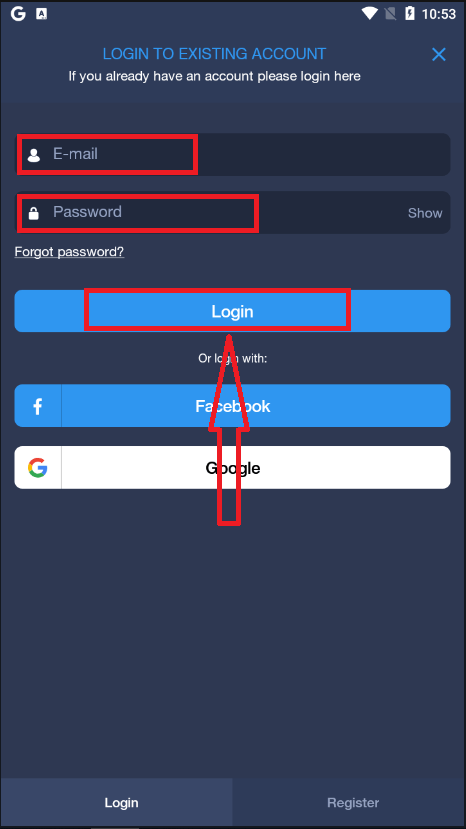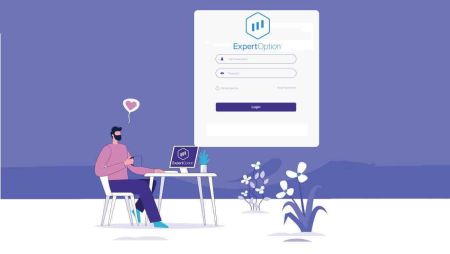ExpertOption ເປີດບັນຊີ - ExpertOption Laos - ExpertOption ປະເທດລາວ
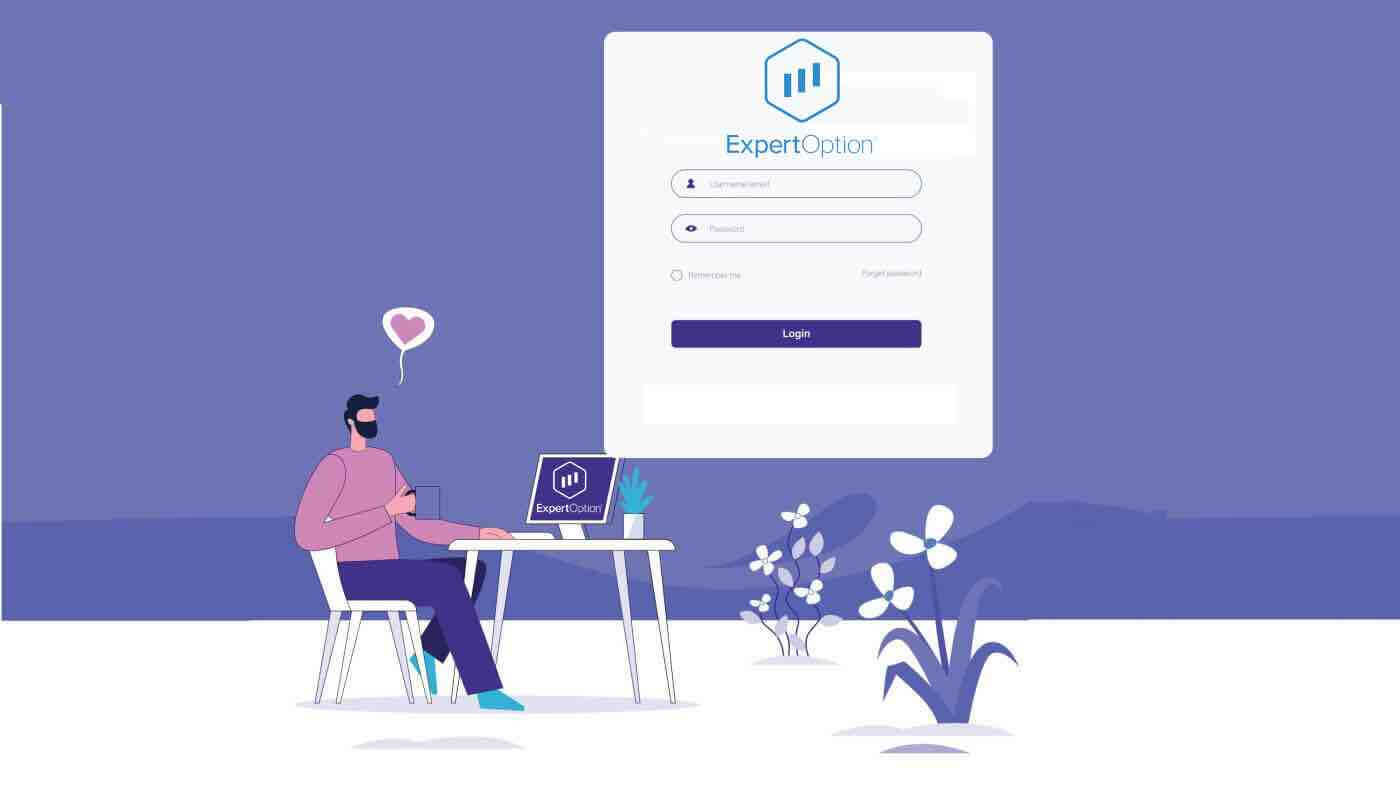
ວິທີການເປີດບັນຊີໃນ ExpertOption
ເລີ່ມຕົ້ນການໂຕ້ຕອບການຄ້າໃນ 1 ຄລິກ
ການລົງທະບຽນຢູ່ໃນເວທີແມ່ນເປັນຂະບວນການທີ່ງ່າຍດາຍທີ່ປະກອບດ້ວຍພຽງແຕ່ສອງສາມຄລິກ. ເພື່ອເປີດການໂຕ້ຕອບການຊື້ຂາຍໃນ 1 ຄລິກ, ໃຫ້ຄລິກໃສ່ປຸ່ມ "ທົດລອງຟຣີ".
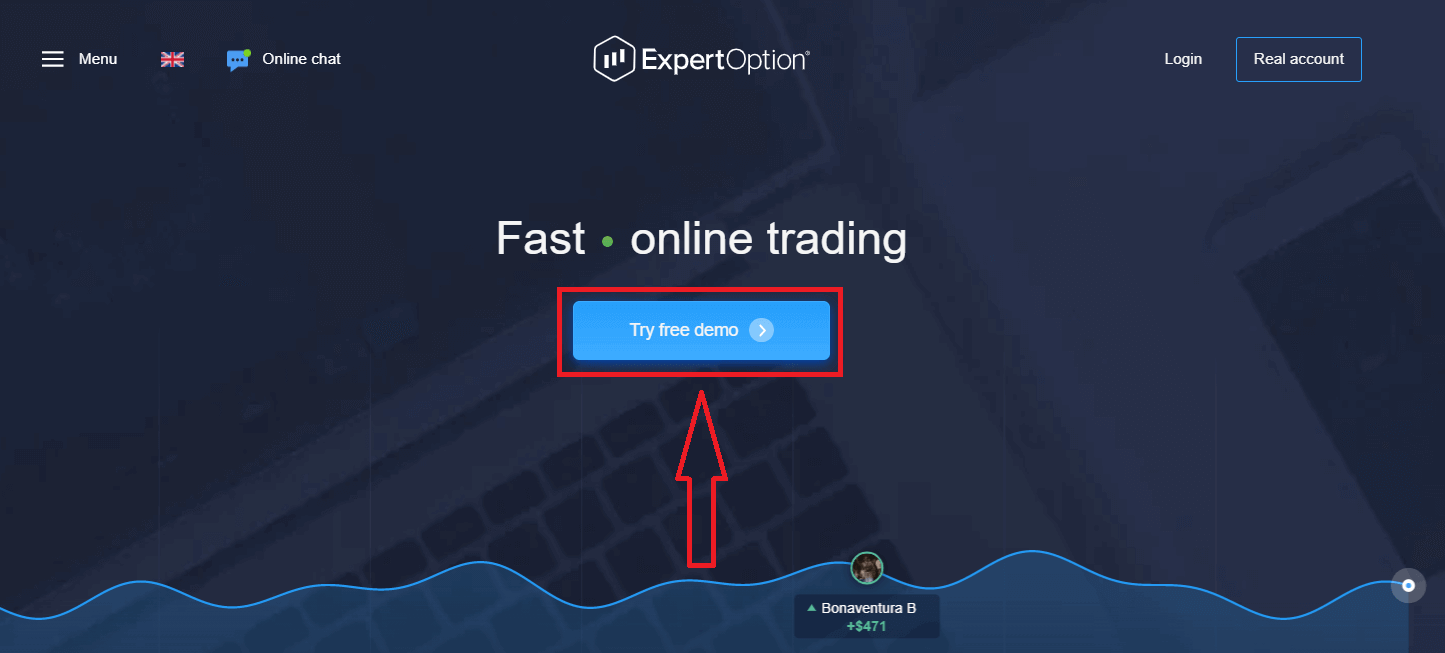
ນີ້ຈະນໍາທ່ານໄປຫາຫນ້າການຊື້ຂາຍ Demo ເພື່ອເລີ່ມຕົ້ນການຊື້ຂາຍດ້ວຍ $ 10,000 ໃນບັນຊີ Demo
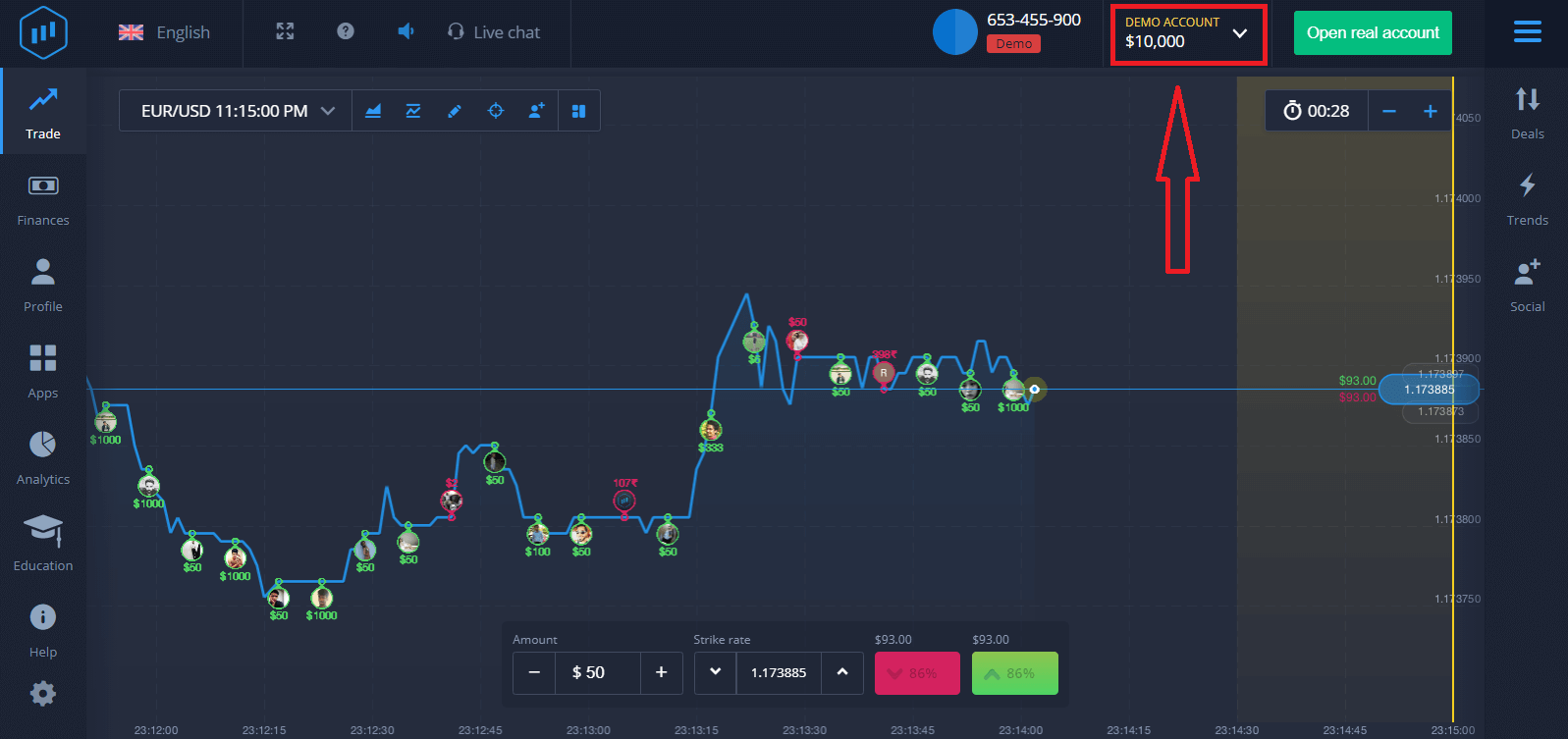
ເພື່ອສືບຕໍ່ນໍາໃຊ້ບັນຊີ, ບັນທຶກຜົນການຊື້ຂາຍແລະສາມາດຊື້ຂາຍໃນບັນຊີທີ່ແທ້ຈິງ. ຄລິກ "ເປີດບັນຊີຈິງ" ເພື່ອສ້າງບັນຊີ ExpertOption.
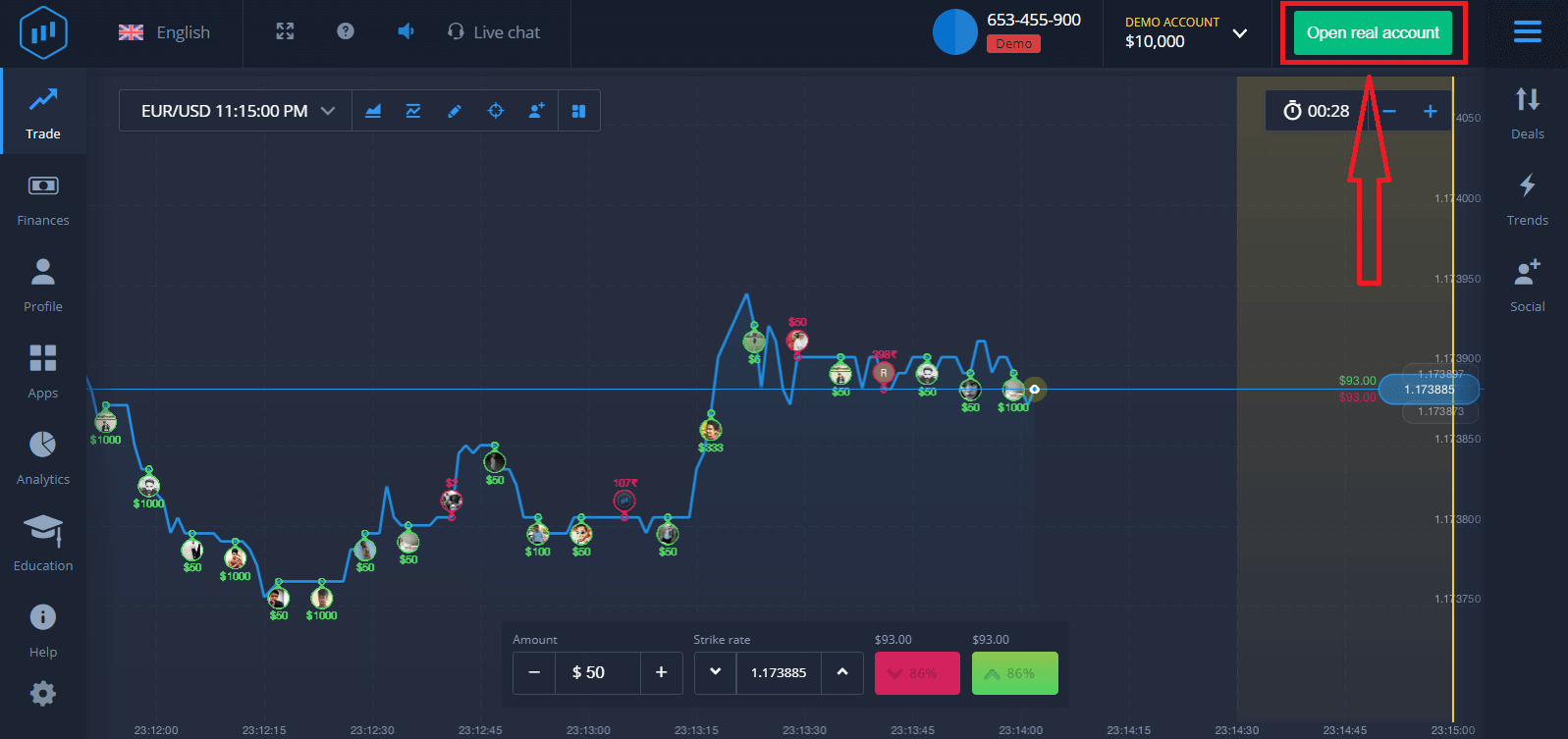
ມີສາມທາງເລືອກທີ່ມີຢູ່: ລົງທະບຽນກັບທີ່ຢູ່ອີເມວຂອງທ່ານ, ບັນຊີ Facebook ຫຼືບັນຊີ Google ຂ້າງລຸ່ມນີ້. ທັງຫມົດທີ່ທ່ານຕ້ອງການແມ່ນເພື່ອເລືອກວິທີການທີ່ເຫມາະສົມແລະສ້າງລະຫັດຜ່ານ.
ວິທີການເປີດບັນຊີດ້ວຍອີເມລ໌
1. ທ່ານສາມາດ ລົງທະບຽນ ສໍາລັບບັນຊີໃນເວທີການໂດຍການຄລິກໃສ່ " ບັນຊີຈິງ " ປຸ່ມໃນແຈຂວາເທິງ.
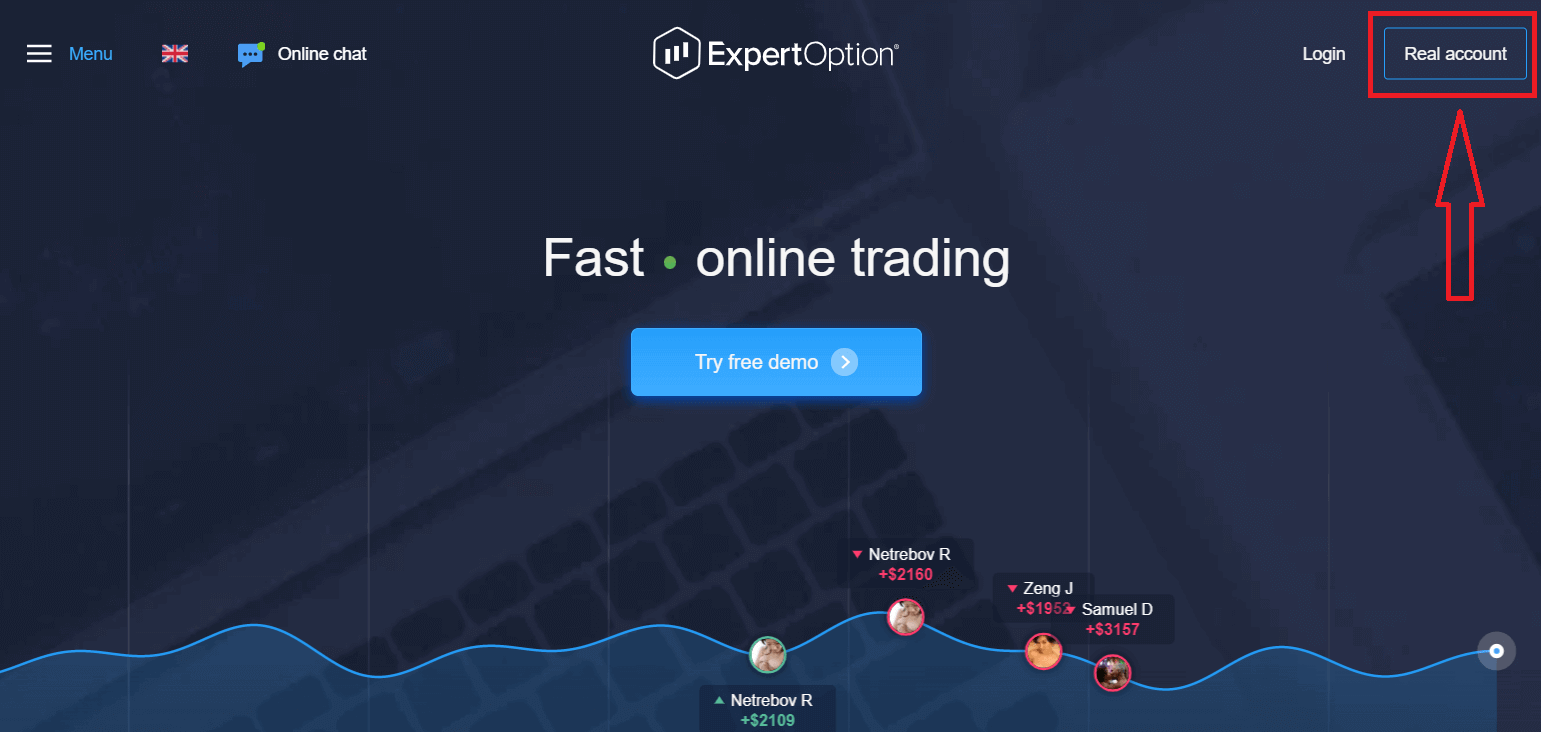
2. ເພື່ອລົງທະບຽນ, ທ່ານຈໍາເປັນຕ້ອງຕື່ມຂໍ້ມູນທີ່ຈໍາເປັນທັງຫມົດແລະໃຫ້ຄລິກໃສ່ "ເປີດບັນຊີ".
- ໃສ່ທີ່ ຢູ່ອີເມວທີ່ຖືກຕ້ອງ.
- ສ້າງ ລະຫັດຜ່ານທີ່ເຂັ້ມແຂງ.
- ນອກນັ້ນທ່ານຍັງຈໍາເປັນຕ້ອງໄດ້ອ່ານ "ຂໍ້ກໍານົດແລະເງື່ອນໄຂ" ແລະກວດເບິ່ງມັນ.
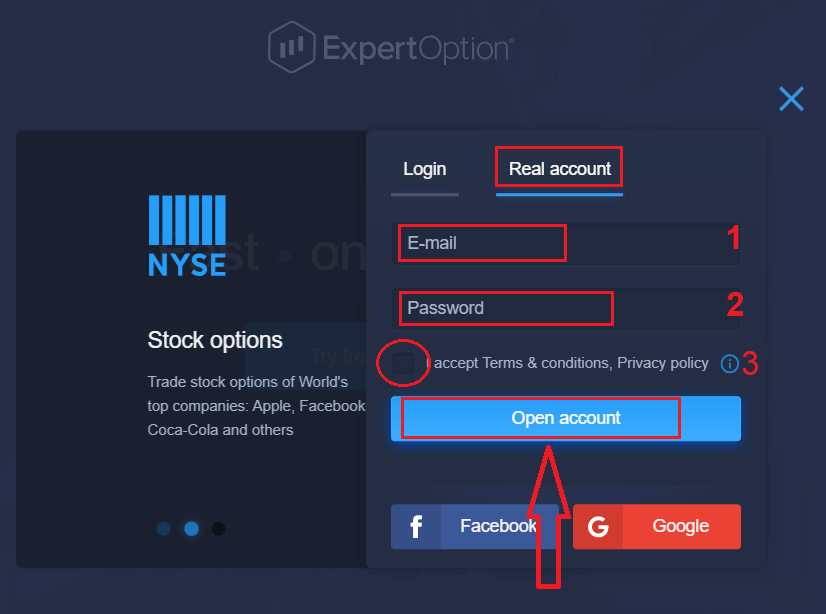
ຊົມເຊີຍ! ທ່ານໄດ້ລົງທະບຽນສຳເລັດແລ້ວ. ເພື່ອເລີ່ມຕົ້ນການຊື້ຂາຍສົດ, ທ່ານຕ້ອງລົງທຶນໃນບັນຊີຂອງທ່ານ (ເງິນຝາກຕໍ່າສຸດແມ່ນ 10 USD).
ວິທີການຝາກເງິນໃນ ExpertOption
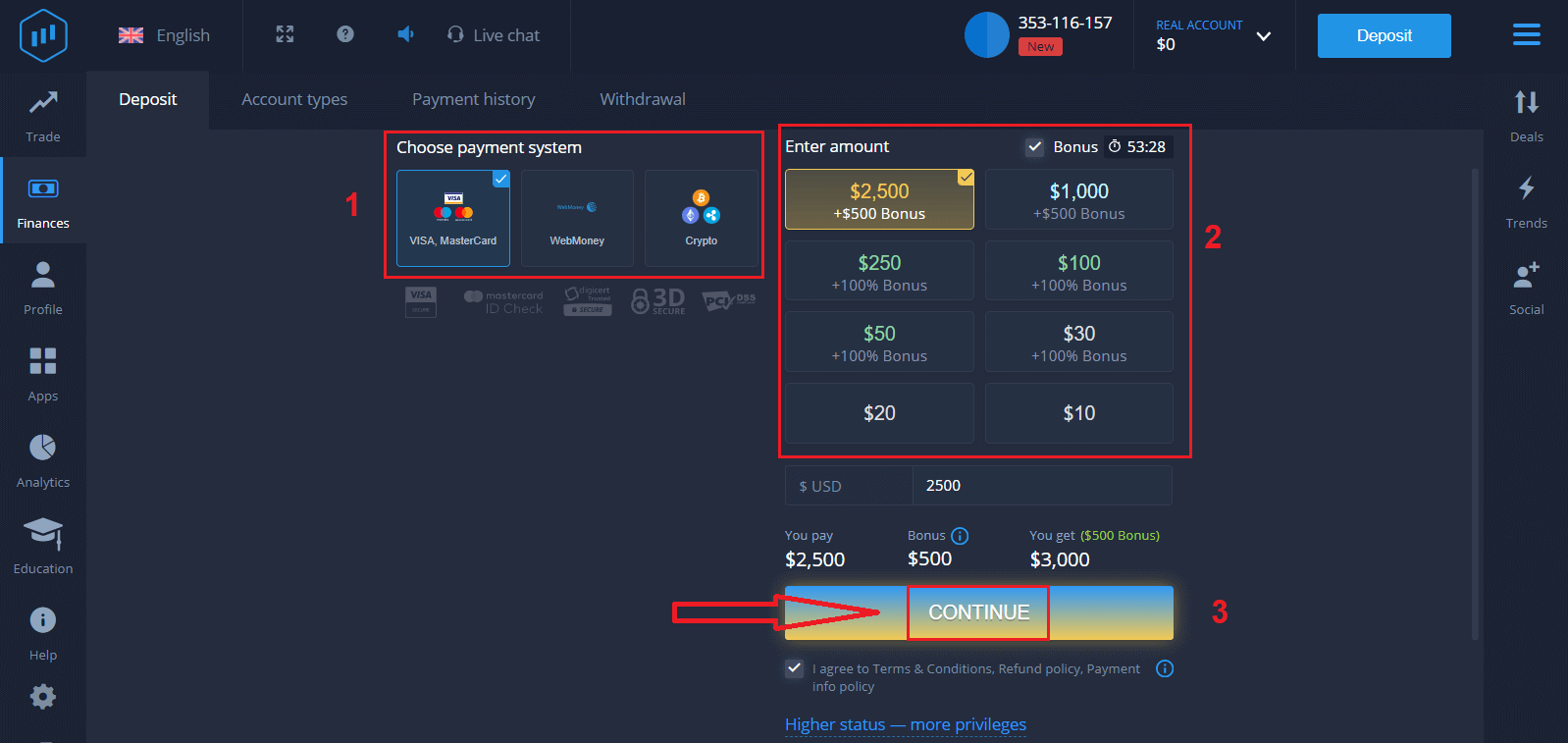
ໃສ່ຂໍ້ມູນບັດແລະກົດ "ຕື່ມເງິນ ... "
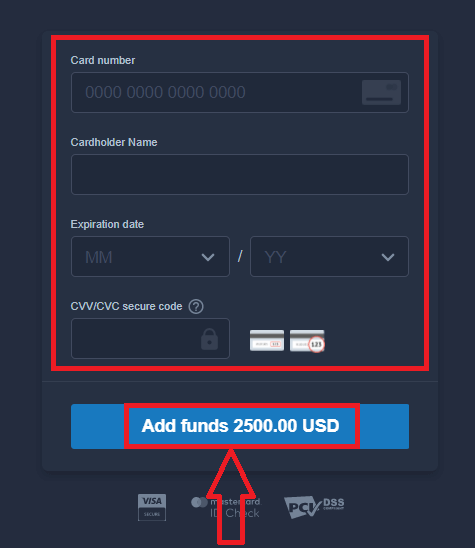
ຕອນນີ້ທ່ານສາມາດຊື້ຂາຍໃນບັນຊີທີ່ແທ້ຈິງໄດ້ຫຼັງຈາກເງິນຝາກສົບຜົນສໍາເລັດ.
ຖ້າທ່ານຕ້ອງການໃຊ້ບັນຊີຕົວຢ່າງ, ຄລິກ "ບັນຊີແທ້ຈິງ" ແລະເລືອກ "ບັນຊີຕົວຢ່າງ" ເພື່ອເລີ່ມຕົ້ນການຊື້ຂາຍດ້ວຍ $10,000 ໃນບັນຊີຕົວຢ່າງ. ບັນຊີຕົວຢ່າງເປັນເຄື່ອງມືເພື່ອໃຫ້ເຈົ້າຄຸ້ນເຄີຍກັບເວທີ, ຝຶກທັກສະການຊື້ຂາຍຂອງທ່ານໃນຊັບສິນທີ່ແຕກຕ່າງກັນ ແລະລອງໃຊ້ກົນໄກໃໝ່ໃນຕາຕະລາງເວລາຈິງໂດຍບໍ່ມີຄວາມສ່ຽງ.
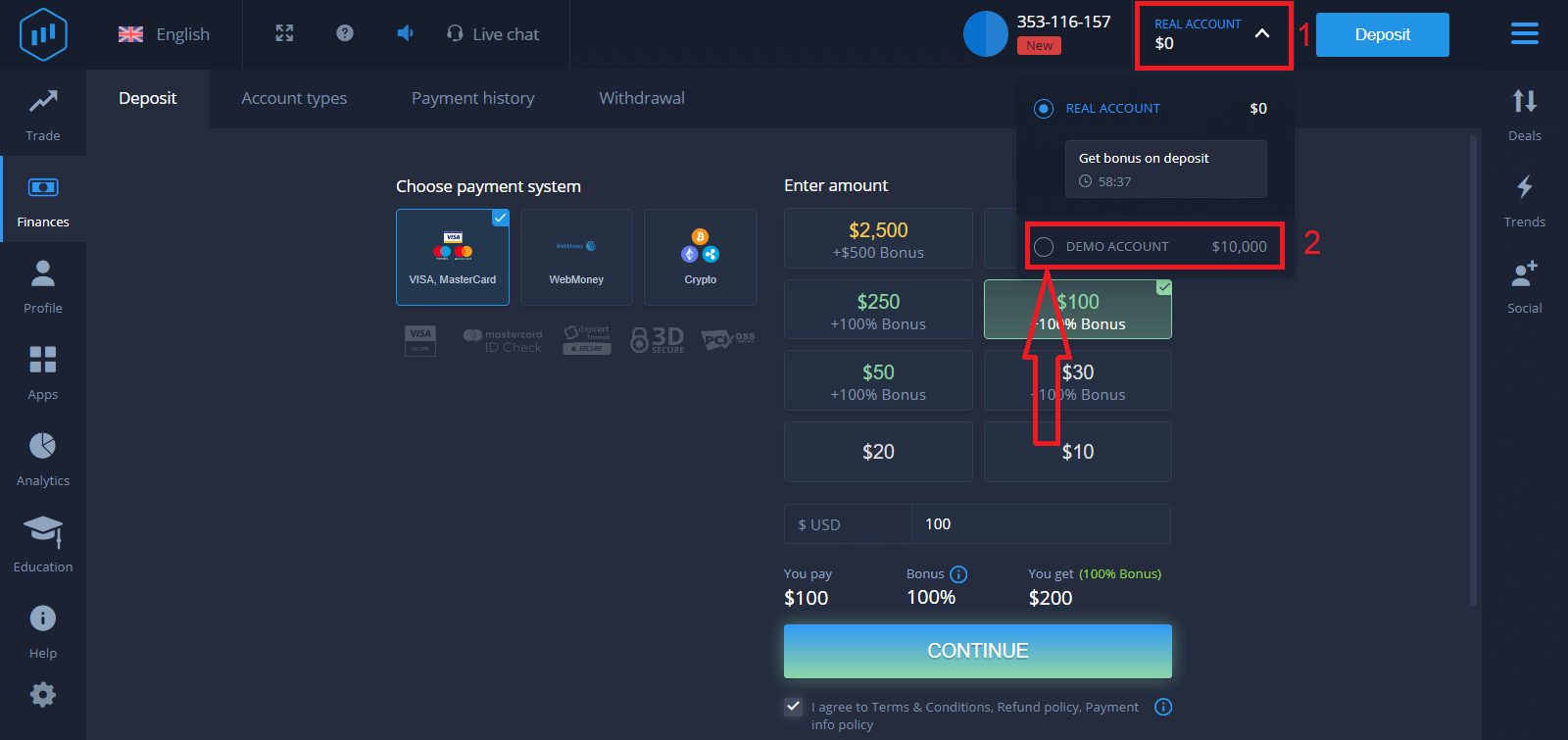
ສຸດທ້າຍ, ທ່ານເຂົ້າເຖິງອີເມວຂອງທ່ານ, ExpertOption ຈະສົ່ງອີເມວຢືນຢັນໃຫ້ທ່ານ. ຄລິກທີ່ປຸ່ມໃນຈົດໝາຍນັ້ນເພື່ອເປີດໃຊ້ບັນຊີຂອງທ່ານ. ດັ່ງນັ້ນ, ທ່ານຈະສໍາເລັດການລົງທະບຽນແລະເປີດໃຊ້ບັນຊີຂອງທ່ານ.
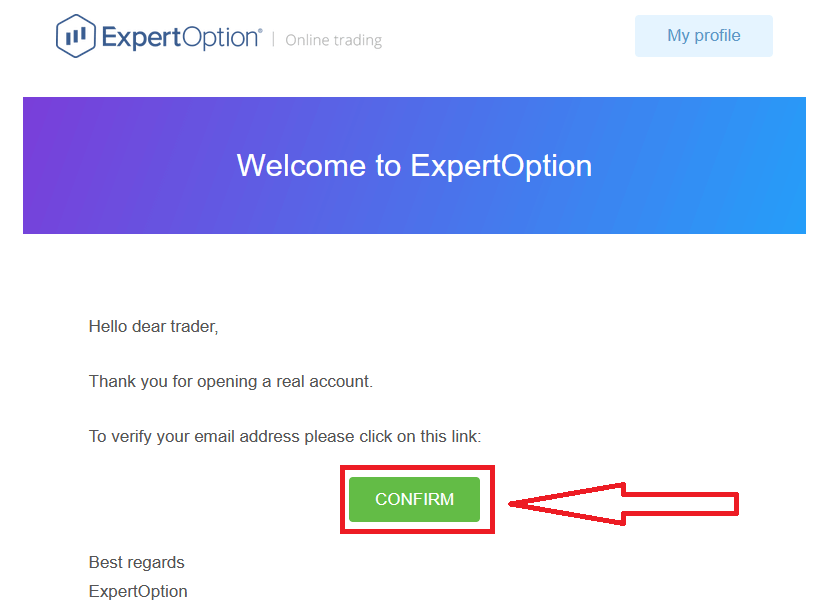
ວິທີການເປີດບັນຊີດ້ວຍບັນຊີ Facebook
ນອກຈາກນີ້, ທ່ານມີທາງເລືອກທີ່ຈະເປີດບັນຊີຂອງທ່ານໂດຍບັນຊີເຟສບຸກແລະທ່ານສາມາດເຮັດໄດ້ໃນພຽງແຕ່ສອງສາມຂັ້ນຕອນງ່າຍໆ:
1. ກວດເບິ່ງ "ຂໍ້ກໍານົດແລະເງື່ອນໄຂ" ແລະຄລິກໃສ່ ປຸ່ມ ເຟສບຸກ
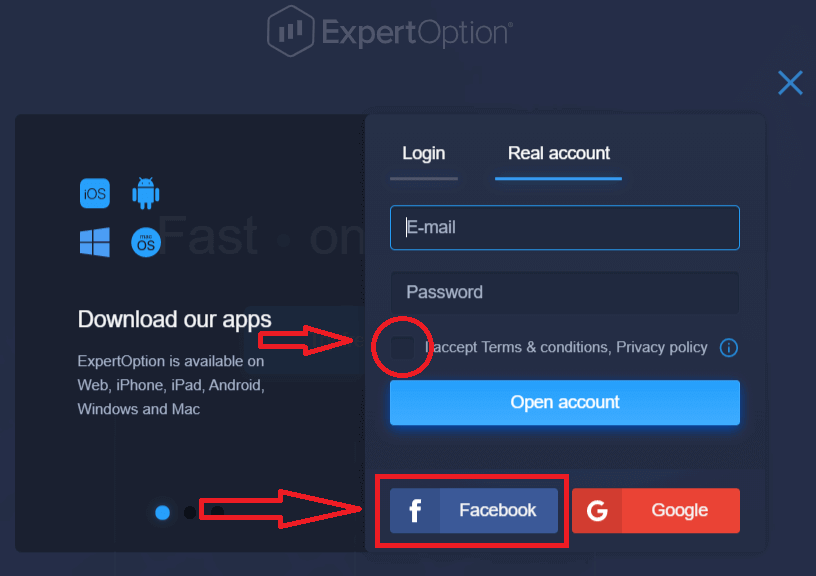
2. ປ່ອງຢ້ຽມເຂົ້າສູ່ລະບົບເຟສບຸກຈະໄດ້ຮັບການເປີດ, ບ່ອນທີ່ທ່ານຈະຕ້ອງໄດ້. ເພື່ອໃສ່ທີ່ຢູ່ອີເມວຂອງທ່ານທີ່ທ່ານເຄີຍລົງທະບຽນໃນ Facebook
3. ໃສ່ລະຫັດຜ່ານຈາກບັນຊີ Facebook ຂອງທ່ານ
4. ໃຫ້ຄລິກໃສ່ "ເຂົ້າສູ່ລະບົບ"
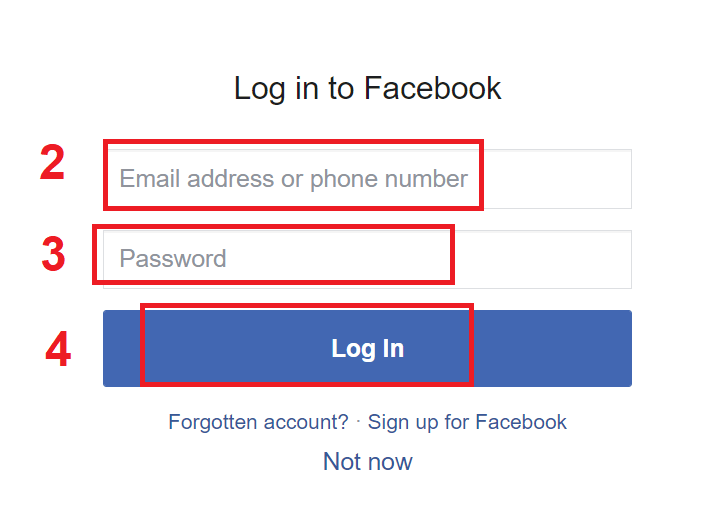
ເມື່ອທ່ານຄລິກໃສ່ປຸ່ມ "ເຂົ້າສູ່ລະບົບ", ExpertOption ກໍາລັງຮ້ອງຂໍການເຂົ້າເຖິງ: ຊື່ຂອງທ່ານ. ແລະຮູບໂປຣໄຟລ໌ ແລະທີ່ຢູ່ອີເມວ. ໃຫ້ຄລິກໃສ່ "ສືບຕໍ່ ... "
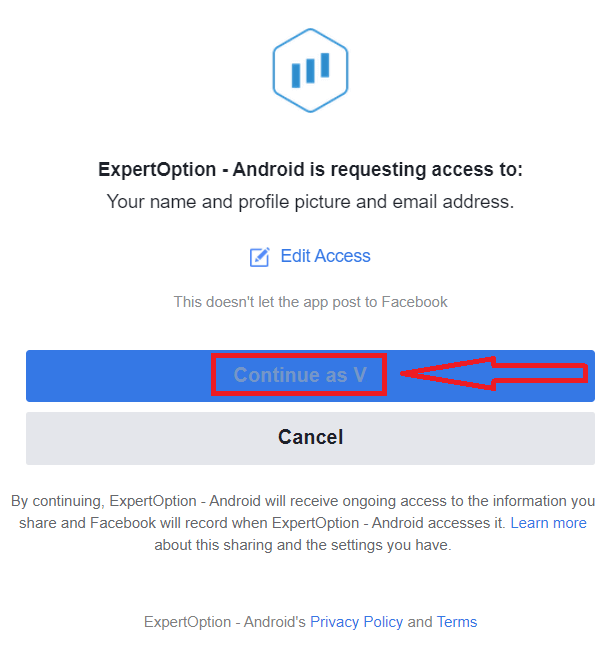
ຫຼັງຈາກນັ້ນ, ທ່ານຈະຖືກໂອນໄປຫາເວທີ ExpertOption ໂດຍອັດຕະໂນມັດ.
ວິທີການເປີດບັນຊີດ້ວຍບັນຊີ Google
1. ເພື່ອລົງທະບຽນກັບ ບັນຊີ Google , ກວດເບິ່ງ "ຂໍ້ກໍານົດແລະເງື່ອນໄຂ" ແລະຄລິກໃສ່ປຸ່ມທີ່ສອດຄ້ອງກັນໃນແບບຟອມລົງທະບຽນ.
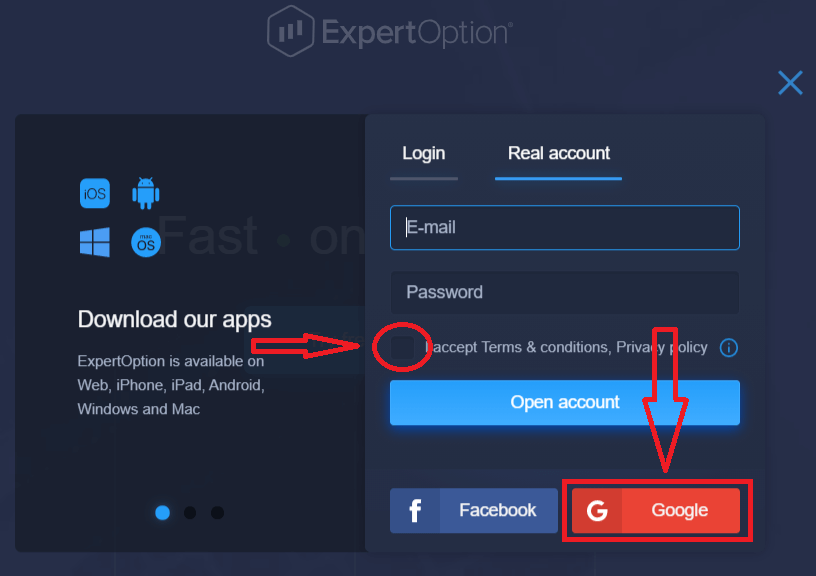
2. ໃນປ່ອງຢ້ຽມເປີດໃຫມ່ໃສ່ເບີໂທລະສັບຫຼືອີເມລ໌ຂອງທ່ານແລະຄລິກໃສ່ "ຕໍ່ໄປ".
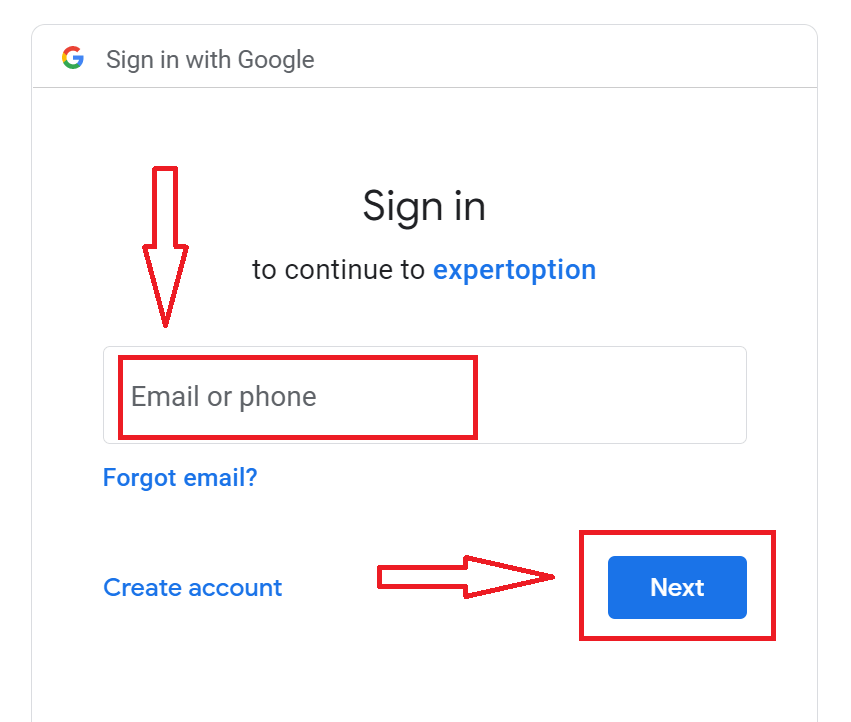
3. ຈາກນັ້ນໃສ່ລະຫັດຜ່ານສໍາລັບບັນຊີ Google ຂອງທ່ານແລະຄລິກໃສ່ "ຕໍ່ໄປ".
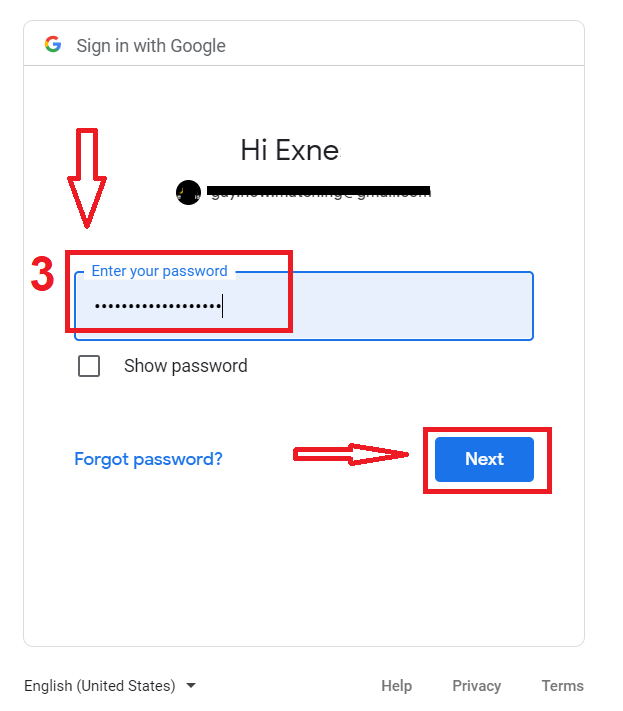
ຫຼັງຈາກນັ້ນ, ປະຕິບັດຕາມຄໍາແນະນໍາທີ່ສົ່ງຈາກການບໍລິການໄປຫາທີ່ຢູ່ອີເມວຂອງທ່ານ.
ເປີດບັນຊີຢູ່ໃນແອັບ ExpertOption iOS
ຖ້າທ່ານມີອຸປະກອນມືຖື iOS ທ່ານຈະຕ້ອງດາວໂຫລດແອັບຯມືຖື ExpertOption ຢ່າງເປັນທາງການຈາກ App Store ຫຼື ທີ່ນີ້ . ພຽງແຕ່ຄົ້ນຫາສໍາລັບ "ExpertOption - Mobile Trading" app ແລະດາວໂຫລດມັນໃນ iPhone ຫຼື iPad ຂອງທ່ານ.ສະບັບມືຖືຂອງແພລະຕະຟອມການຄ້າແມ່ນຄືກັນກັບສະບັບເວັບໄຊຕ໌ຂອງມັນ. ດັ່ງນັ້ນ, ມັນຈະບໍ່ມີບັນຫາໃດໆກັບການຊື້ຂາຍແລະການໂອນເງິນ.
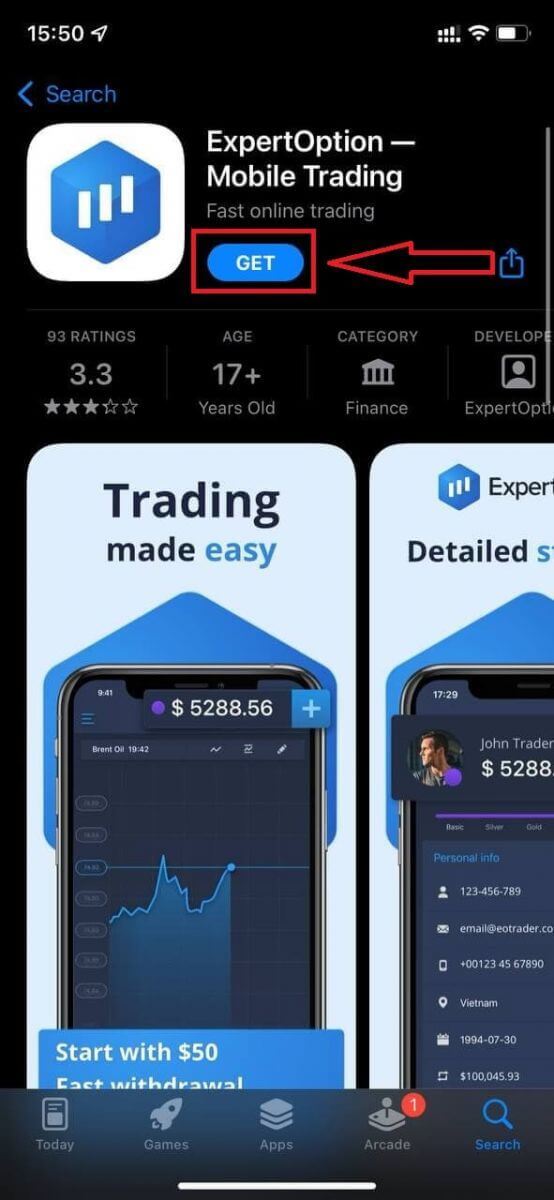
ຫຼັງຈາກນັ້ນ, ເປີດ app ExpertOption, ທ່ານຈະເຫັນເວທີການຄ້າ, ໃຫ້ຄລິກໃສ່ "ຊື້" ຫຼື "ຂາຍ" ເພື່ອຄາດຄະເນວ່າກາຟຈະໄປໃສ.
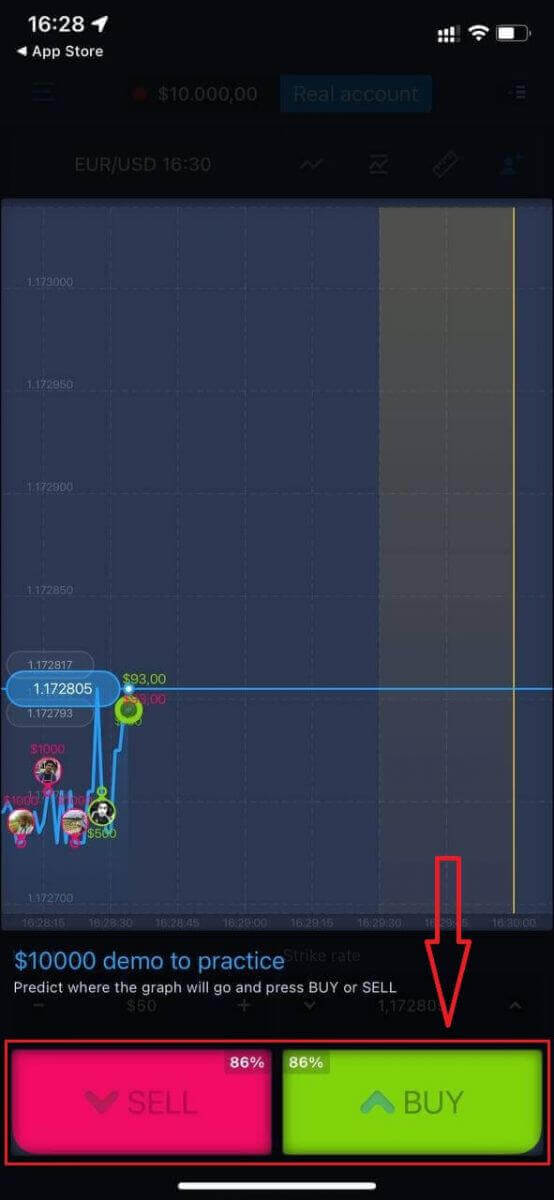
ຕອນນີ້ທ່ານສາມາດສືບຕໍ່ການຊື້ຂາຍດ້ວຍ $10,000 ໃນບັນຊີສາທິດ.
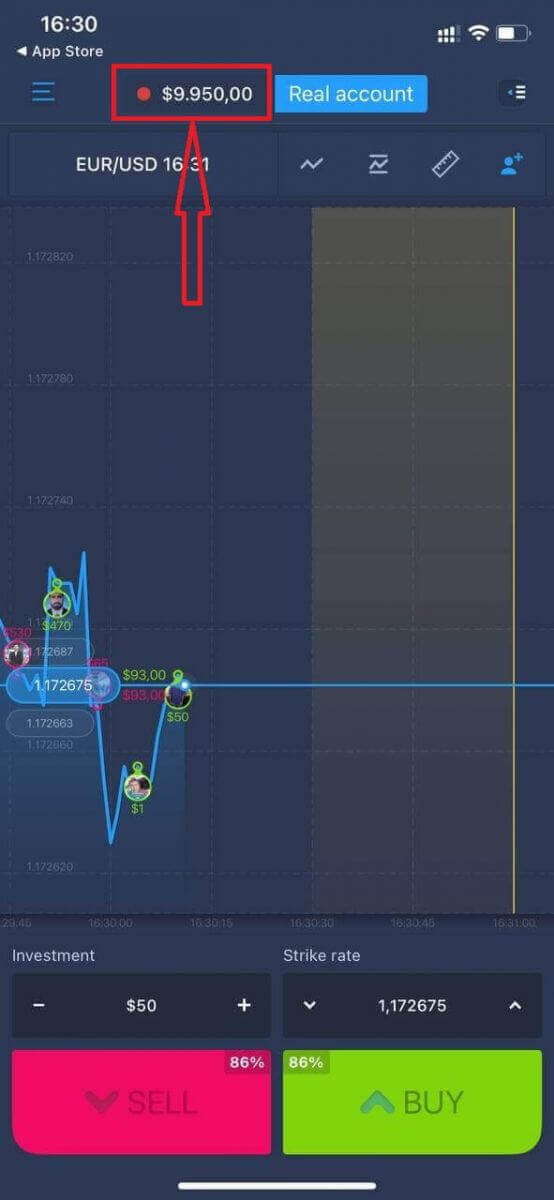
ນອກນັ້ນທ່ານຍັງສາມາດເປີດບັນຊີໃນເວທີມືຖື iOS ໂດຍການຄລິກໃສ່ "ບັນຊີທີ່ແທ້ຈິງ"
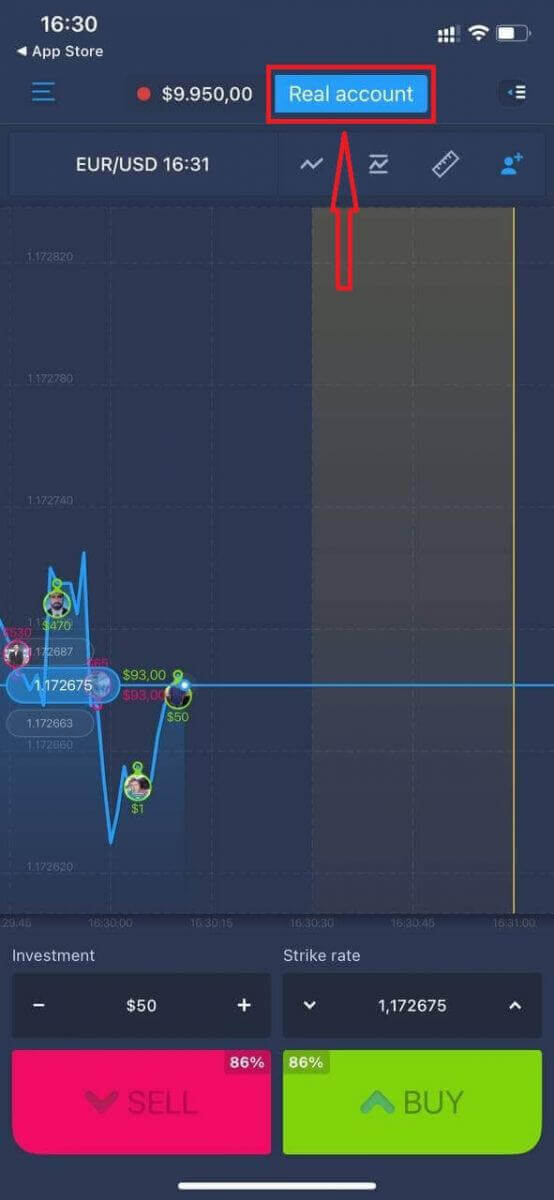
- ໃສ່ທີ່ ຢູ່ອີເມວທີ່ຖືກຕ້ອງ.
- ສ້າງ ລະຫັດຜ່ານທີ່ເຂັ້ມແຂງ.
- ນອກນັ້ນທ່ານຍັງຈໍາເປັນຕ້ອງຍອມຮັບ "ຂໍ້ກໍານົດແລະເງື່ອນໄຂ"
- ກົດ "ສ້າງບັນຊີ"
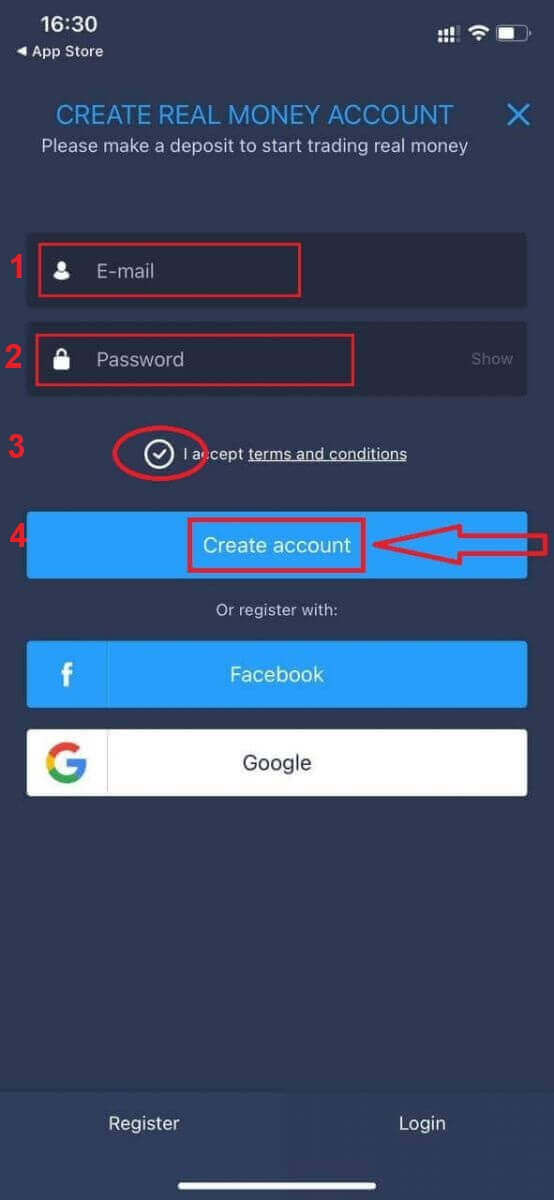
ຊົມເຊີຍ! ທ່ານໄດ້ລົງທະບຽນຢ່າງສໍາເລັດຜົນ, ໃນປັດຈຸບັນທ່ານສາມາດຝາກເງິນແລະເລີ່ມຕົ້ນການຊື້ຂາຍກັບບັນຊີທີ່ແທ້ຈິງ
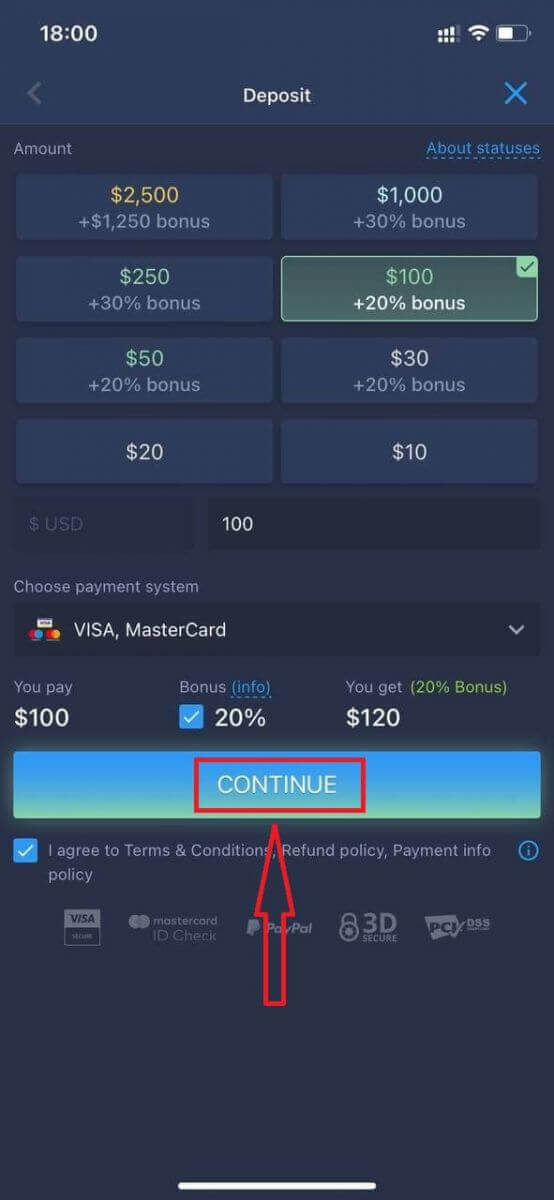
ເປີດບັນຊີຢູ່ໃນແອັບ ExpertOption Android
ຖ້າທ່ານມີອຸປະກອນມືຖື Android ທ່ານຈະຕ້ອງດາວໂຫລດແອັບຯມືຖື ExpertOption ຢ່າງເປັນທາງການຈາກ Google Play ຫຼື ທີ່ນີ້ . ພຽງແຕ່ຄົ້ນຫາ "ExpertOption - Mobile Trading" app ແລະດາວໂຫລດມັນຢູ່ໃນອຸປະກອນຂອງທ່ານ.
ສະບັບມືຖືຂອງແພລະຕະຟອມການຄ້າແມ່ນຄືກັນກັບສະບັບເວັບໄຊຕ໌ຂອງມັນ. ດັ່ງນັ້ນ, ມັນຈະບໍ່ມີບັນຫາໃດໆກັບການຊື້ຂາຍແລະການໂອນເງິນ. ຍິ່ງໄປກວ່ານັ້ນ, ແອັບຯການຊື້ຂາຍ ExpertOption ສໍາລັບ Android ແມ່ນຖືວ່າເປັນແອັບຯທີ່ດີທີ່ສຸດສໍາລັບການຊື້ຂາຍອອນໄລນ໌. ດັ່ງນັ້ນ, ມັນມີການຈັດອັນດັບສູງໃນຮ້ານ.
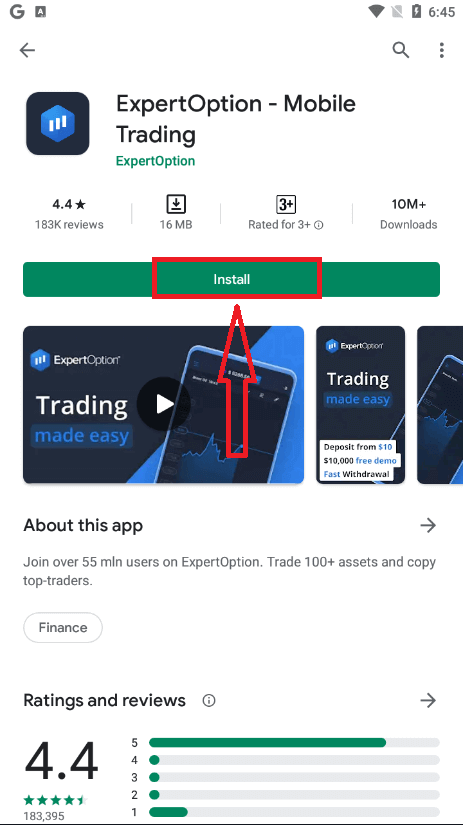
ຫຼັງຈາກນັ້ນ, ເປີດ app ExpertOption, ທ່ານຈະເຫັນເວທີການຄ້າ, ໃຫ້ຄລິກໃສ່ "ຊື້" ຫຼື "ຂາຍ" ເພື່ອຄາດຄະເນວ່າກາຟຈະໄປໃສ.
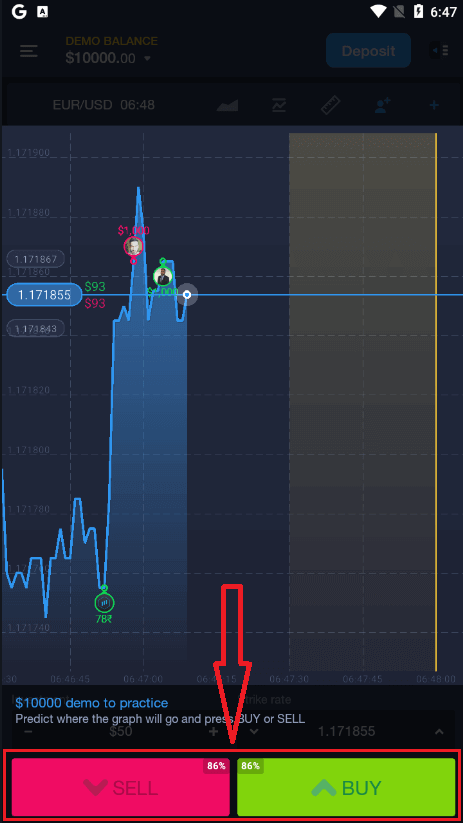
ຕອນນີ້ທ່ານສາມາດສືບຕໍ່ການຊື້ຂາຍດ້ວຍ $10,000 ໃນບັນຊີສາທິດ.
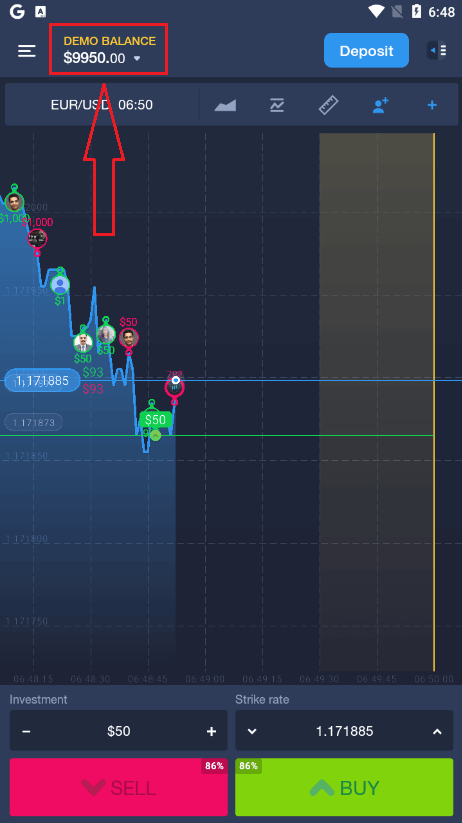
ນອກນັ້ນທ່ານຍັງສາມາດເປີດບັນຊີໃນເວທີມືຖື Android ໂດຍການຄລິກ "DEMO BALANCE" ຫຼັງຈາກນັ້ນໃຫ້ຄລິກໃສ່ "ເປີດບັນຊີຈິງ"
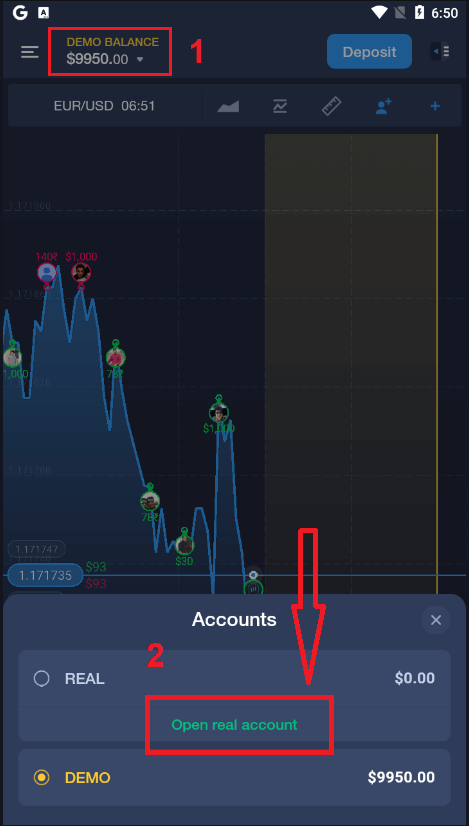
- ໃສ່ທີ່ ຢູ່ອີເມວທີ່ຖືກຕ້ອງ.
- ສ້າງ ລະຫັດຜ່ານທີ່ເຂັ້ມແຂງ.
- ນອກນັ້ນທ່ານຍັງຈໍາເປັນຕ້ອງຍອມຮັບ "ຂໍ້ກໍານົດແລະເງື່ອນໄຂ"
- ກົດ "ສ້າງບັນຊີ"

ຊົມເຊີຍ! ທ່ານໄດ້ລົງທະບຽນສຳເລັດແລ້ວ, ຕອນນີ້ທ່ານສາມາດຝາກເງິນ ແລະເລີ່ມການຊື້ຂາຍດ້ວຍບັນຊີຈິງ
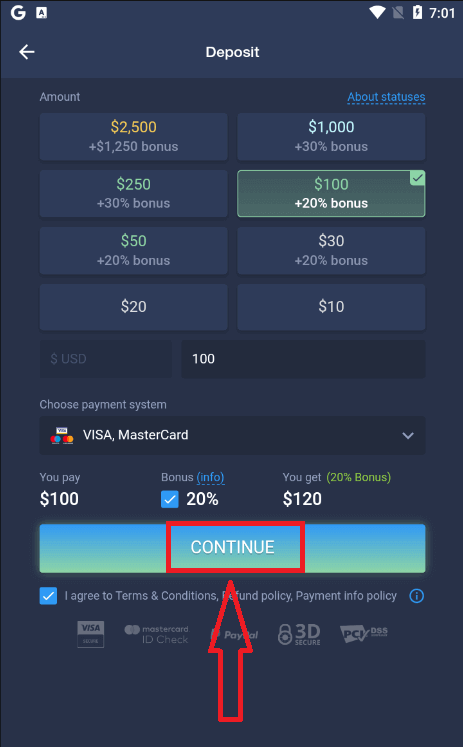
.
ເປີດບັນຊີ ExpertOption ໃນ Mobile Web Version
ຖ້າທ່ານຕ້ອງການຊື້ຂາຍໃນເວັບໄຊທ໌ມືຖືຂອງແພລະຕະຟອມການຄ້າ ExpertOption, ທ່ານສາມາດເຮັດໄດ້ງ່າຍ. ໃນເບື້ອງຕົ້ນ, ເປີດຕົວທ່ອງເວັບຂອງທ່ານໃນອຸປະກອນມືຖືຂອງທ່ານ. ຫຼັງຈາກນັ້ນ, ຄົ້ນຫາ " expertoption.com " ແລະໄປຢ້ຽມຢາມເວັບໄຊທ໌ທາງການຂອງນາຍຫນ້າ.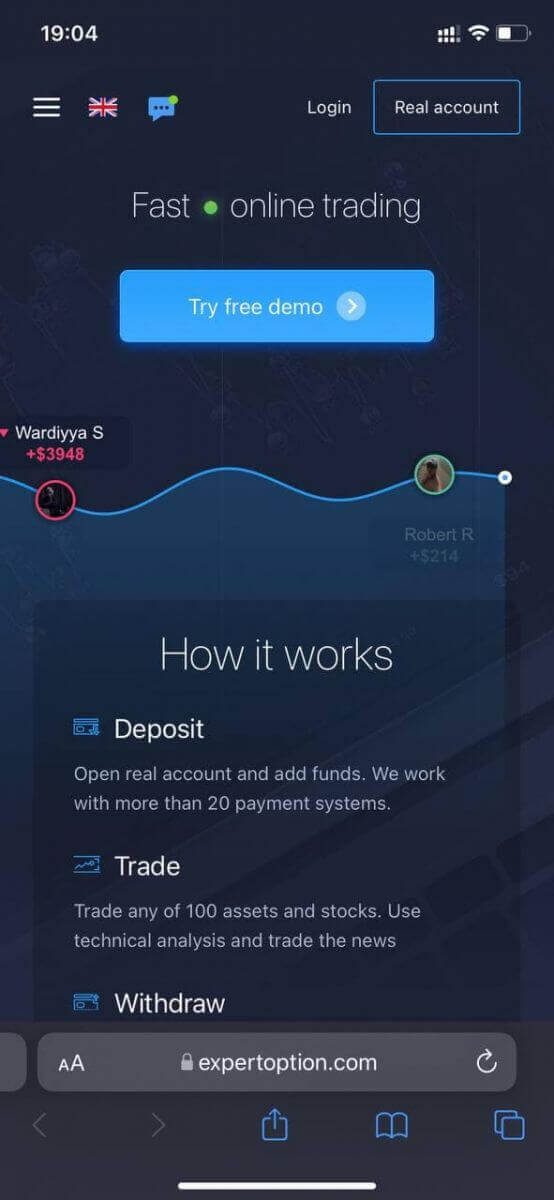
ໃຫ້ຄລິກໃສ່ປຸ່ມ "ບັນຊີທີ່ແທ້ຈິງ" ໃນແຈຂວາເທິງ.
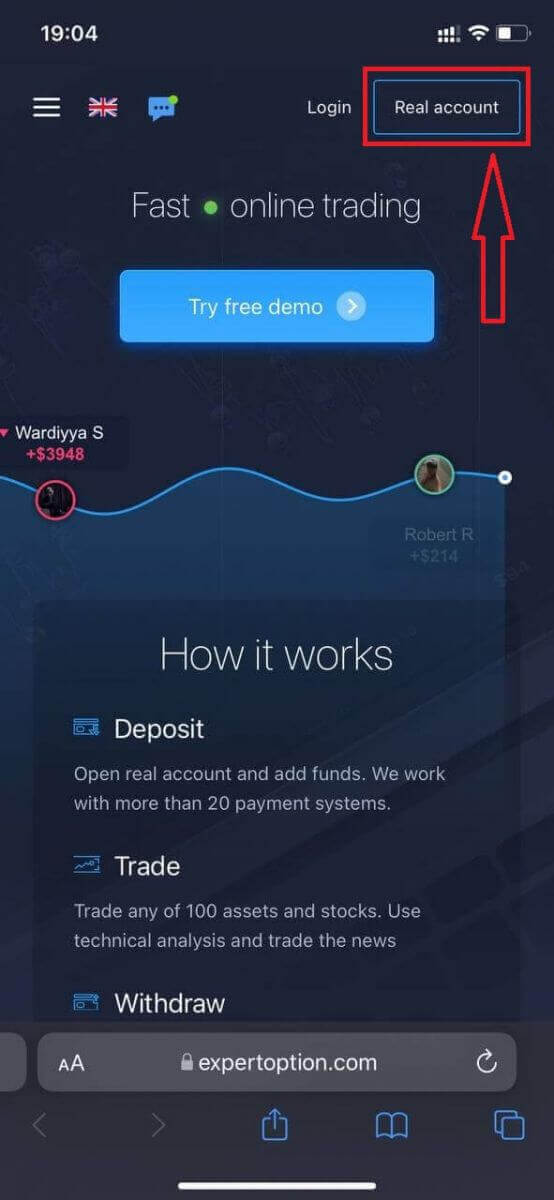
ໃນຂັ້ນຕອນນີ້ພວກເຮົາຍັງໃສ່ຂໍ້ມູນ: ອີເມວ, ລະຫັດຜ່ານ, ຍອມຮັບ "ຂໍ້ກໍານົດແລະເງື່ອນໄຂ" ແລະຄລິກ "ເປີດບັນຊີ"
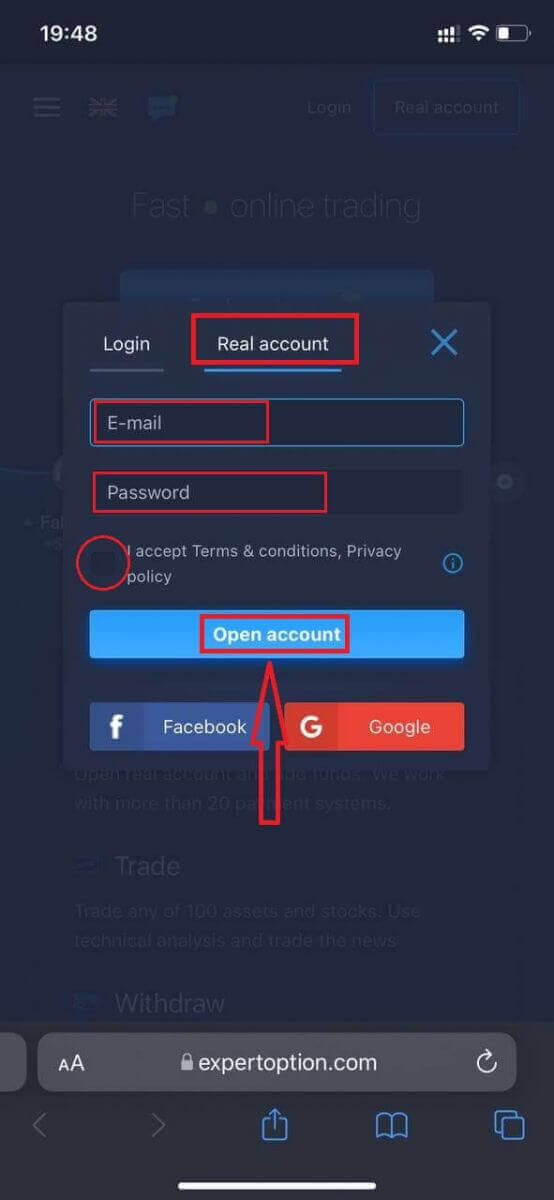
ຊົມເຊີຍ! ທ່ານໄດ້ລົງທະບຽນຢ່າງສໍາເລັດຜົນ, ໃນປັດຈຸບັນທ່ານສາມາດຝາກແລະເລີ່ມຕົ້ນການຊື້ຂາຍກັບບັນຊີທີ່ແທ້ຈິງ
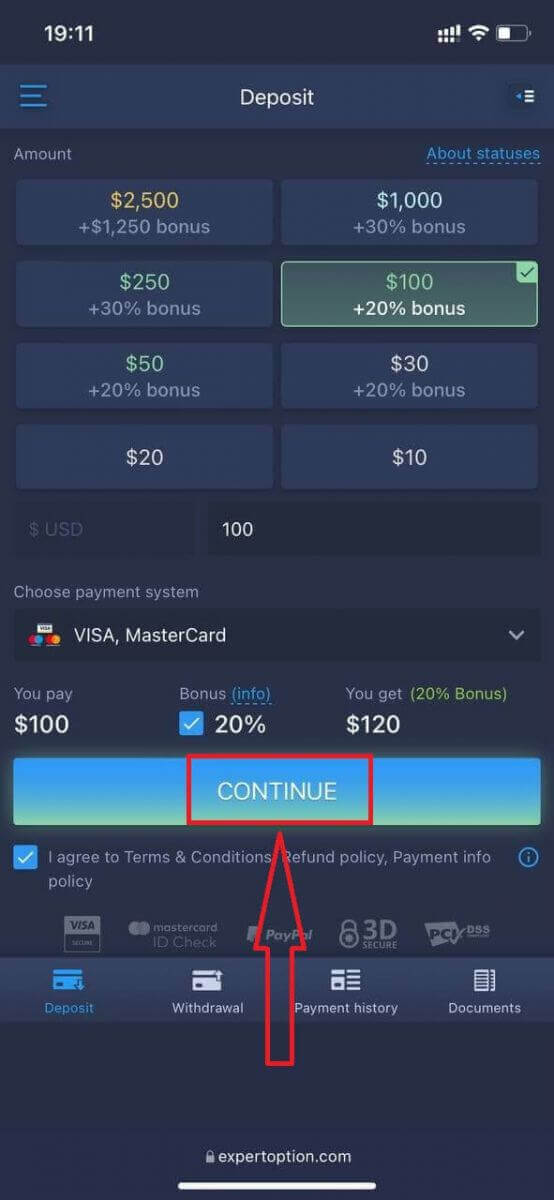
ສະບັບເວັບໄຊຕ໌ໂທລະສັບມືຖືຂອງເວທີການຄ້າແມ່ນແທ້ດຽວກັນກັບສະບັບເວັບໄຊຕ໌ປົກກະຕິຂອງມັນ. ດັ່ງນັ້ນ, ມັນຈະບໍ່ມີບັນຫາໃດໆກັບການຊື້ຂາຍແລະການໂອນເງິນ.
ຫຼືທ່ານຕ້ອງການຊື້ຂາຍກັບບັນຊີສາທິດກ່ອນ, ເພື່ອເຮັດແນວນັ້ນໂດຍການຄລິກ ໄອຄອນ ເມນູ
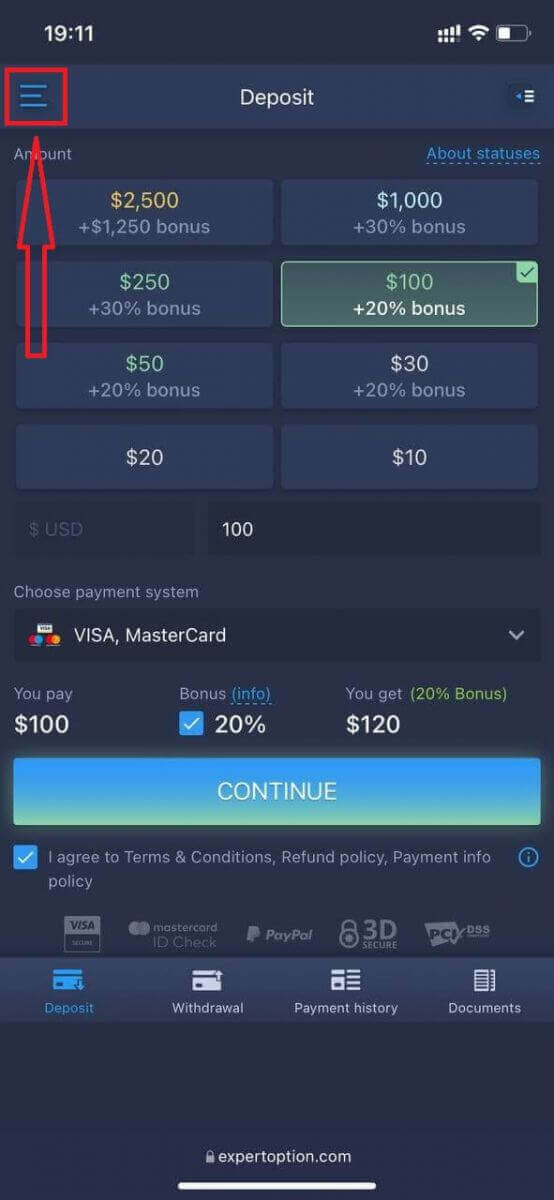
ຄລິກທີ່ "ເທຣດ"
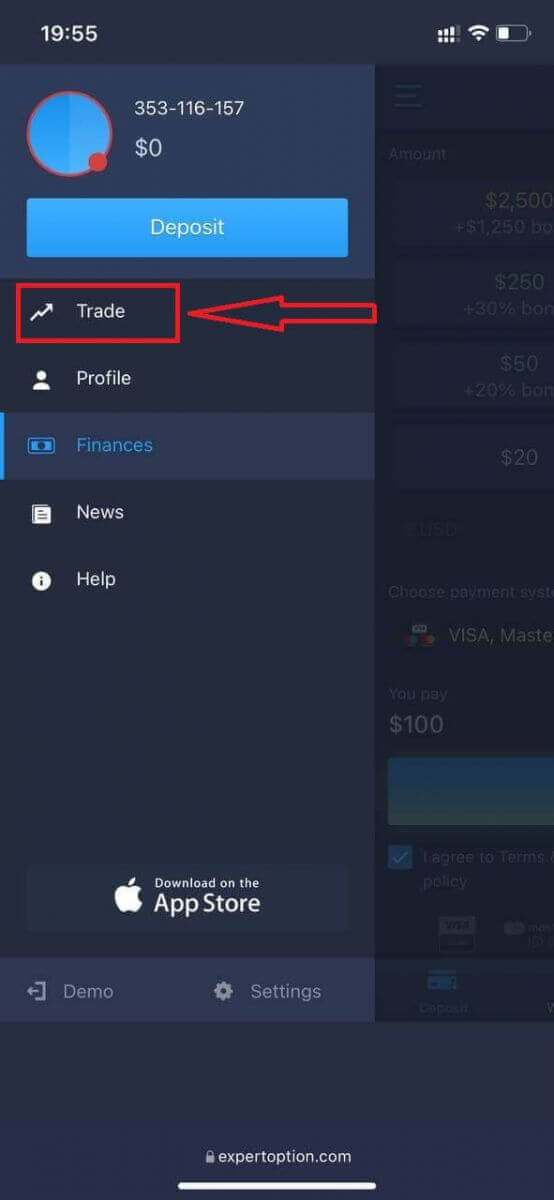
ປ່ຽນບັນຊີຈາກບັນຊີແທ້ຈິງໄປຫາບັນຊີສາທິດ
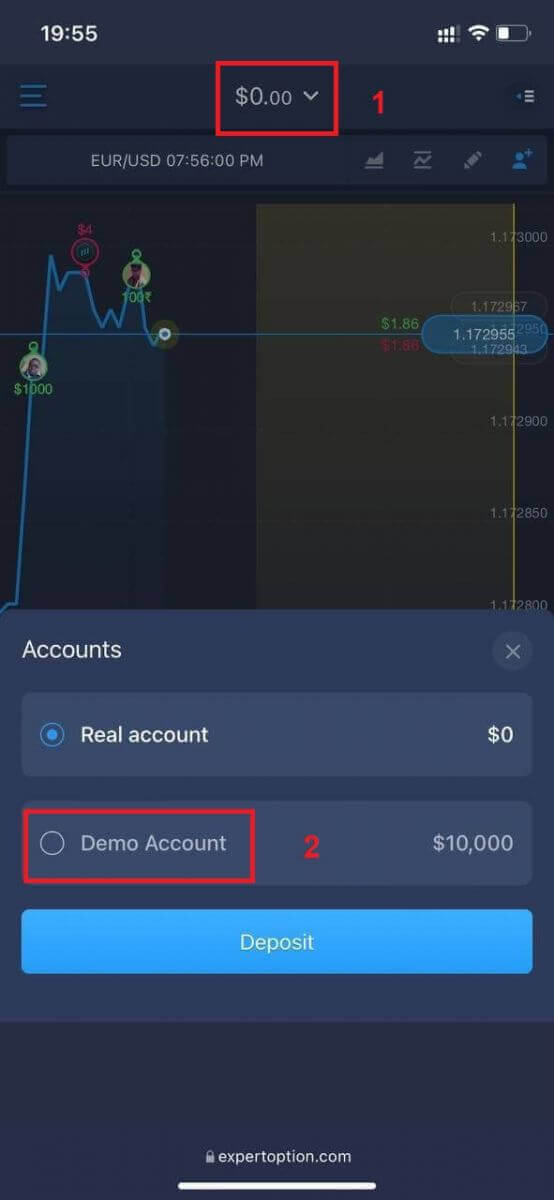
ເຈົ້າຈະມີ $10,000 ໃນບັນຊີຕົວຢ່າງ.
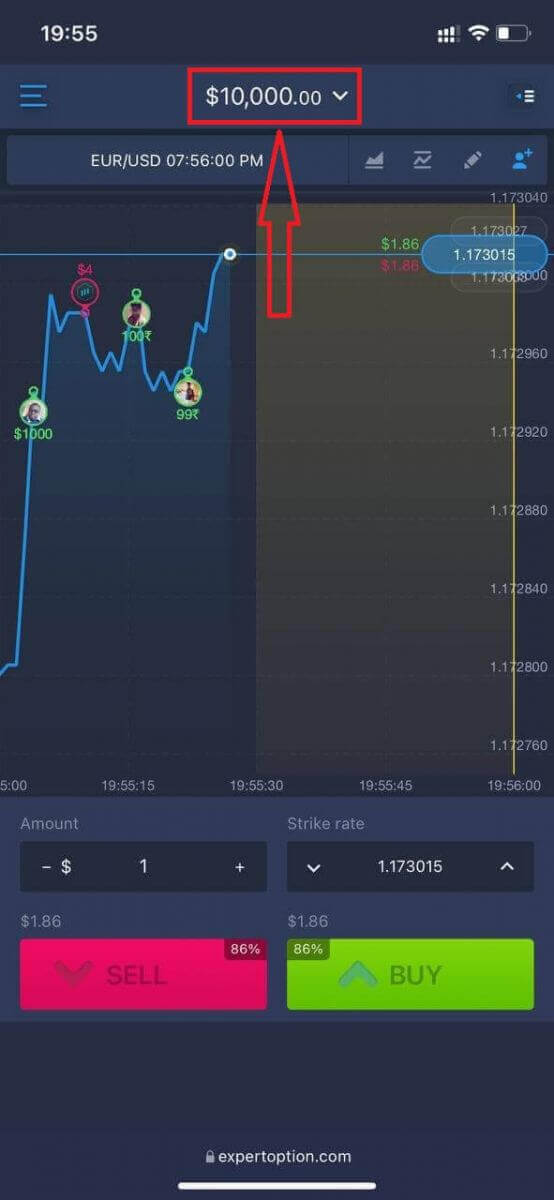
ຄຳຖາມທີ່ຖາມເລື້ອຍໆ (FAQ)
ມີບັນຊີຕົວຢ່າງບໍ່?
ພວກເຮົາສະເຫນີໃຫ້ທ່ານໃຊ້ບັນຊີຕົວຢ່າງທີ່ມີຍອດເງິນ virtual 10 000 ເພື່ອໃຫ້ສາມາດປະເມີນຜົນປະໂຫຍດຂອງເວທີການຄ້າ.
ຂ້ອຍສາມາດສ້າງລາຍໄດ້ເທົ່າໃດໃນບັນຊີການປະຕິບັດ?
ທ່ານບໍ່ສາມາດເອົາກໍາໄລໃດໆຈາກການເຮັດທຸລະກໍາທີ່ທ່ານເຮັດສໍາເລັດໃນບັນຊີການປະຕິບັດ. ທ່ານໄດ້ຮັບເງິນ virtual ແລະເຮັດທຸລະກໍາ virtual. ມັນມີຈຸດປະສົງເພື່ອການຝຶກອົບຮົມເທົ່ານັ້ນ. ເພື່ອຊື້ຂາຍໂດຍໃຊ້ເງິນແທ້, ທ່ານ ຈຳ ເປັນຕ້ອງຝາກເງິນເຂົ້າບັນຊີຈິງ.
ຂ້ອຍຈະປ່ຽນລະຫວ່າງບັນຊີປະຕິບັດແລະບັນຊີຈິງໄດ້ແນວໃດ?
ເພື່ອສະຫຼັບລະຫວ່າງບັນຊີ, ຄລິກຍອດເງິນຂອງທ່ານໃນມຸມເທິງກາງ. ໃຫ້ແນ່ໃຈວ່າທ່ານຢູ່ໃນຫ້ອງການຄ້າ. ກະດານທີ່ເປີດສະແດງໃຫ້ເຫັນບັນຊີຂອງທ່ານທັງຫມົດ: ບັນຊີແທ້ຈິງຂອງທ່ານແລະບັນຊີການປະຕິບັດຂອງທ່ານ. ຄລິກບັນຊີເພື່ອເຮັດໃຫ້ມັນມີການເຄື່ອນໄຫວເພື່ອໃຫ້ທ່ານສາມາດນໍາໃຊ້ມັນສໍາລັບການຊື້ຂາຍ.
ວິທີການເຂົ້າສູ່ລະບົບ ExpertOption
ວິທີການເຂົ້າສູ່ລະບົບບັນຊີ ExpertOption?
- ໄປທີ່ແອັບ ExpertOption ມືຖື ຫຼື ເວັບໄຊທ໌ .
- ໃຫ້ຄລິກໃສ່ "ເຂົ້າສູ່ລະບົບ".
- ໃສ່ອີເມວ ແລະລະຫັດຜ່ານຂອງທ່ານ.
- ໃຫ້ຄລິກໃສ່ "ເຂົ້າສູ່ລະບົບ" ປຸ່ມສີຟ້າ.
- ຖ້າທ່ານລືມອີເມວຂອງທ່ານ, ທ່ານສາມາດເຂົ້າສູ່ລະບົບໂດຍໃຊ້ "Google" ຫຼື "Facebook".
- ຖ້າທ່ານລືມລະຫັດຜ່ານ, ໃຫ້ຄລິກໃສ່ "ລືມລະຫັດຜ່ານ".
ກົດ "ເຂົ້າສູ່ລະບົບ", ແບບຟອມເຂົ້າສູ່ລະບົບຈະປາກົດ.
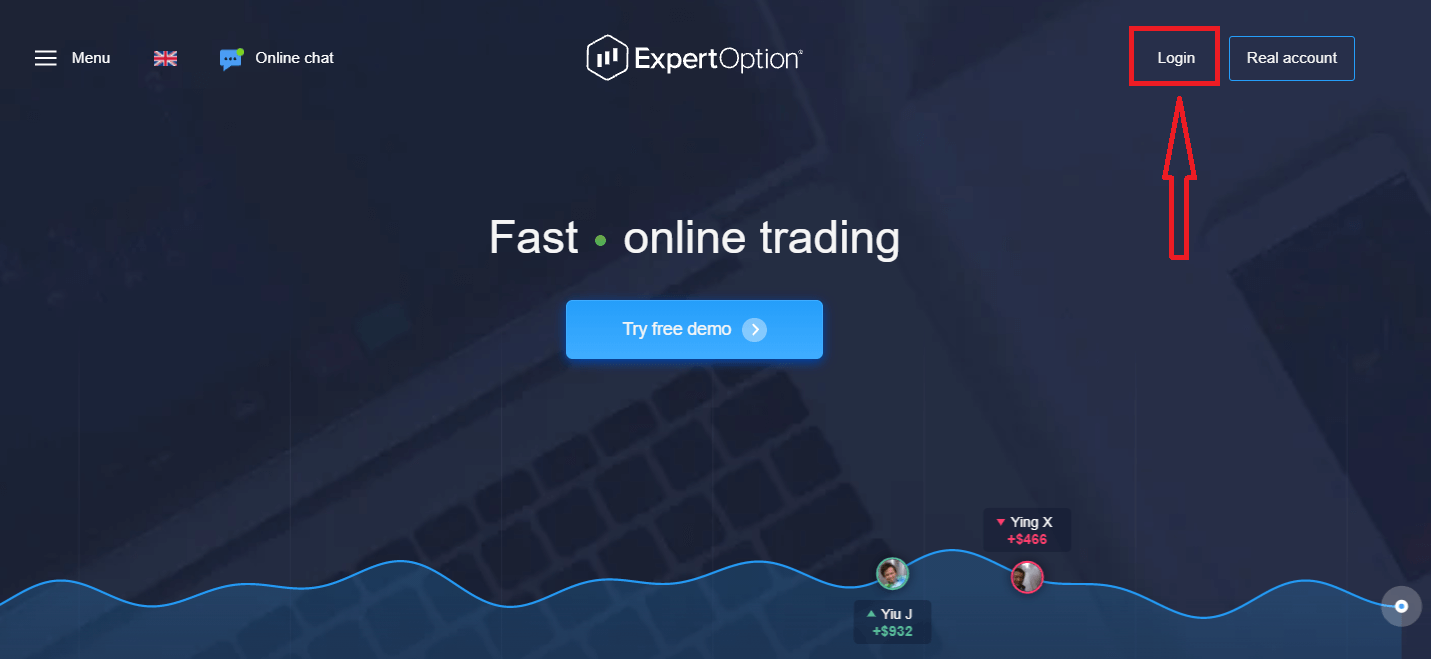
ໃສ່ທີ່ຢູ່ອີເມວແລະລະຫັດຜ່ານທີ່ທ່ານລົງທະບຽນເພື່ອເຂົ້າສູ່ລະບົບບັນຊີຂອງທ່ານແລະກົດປຸ່ມ "ເຂົ້າສູ່ລະບົບ"
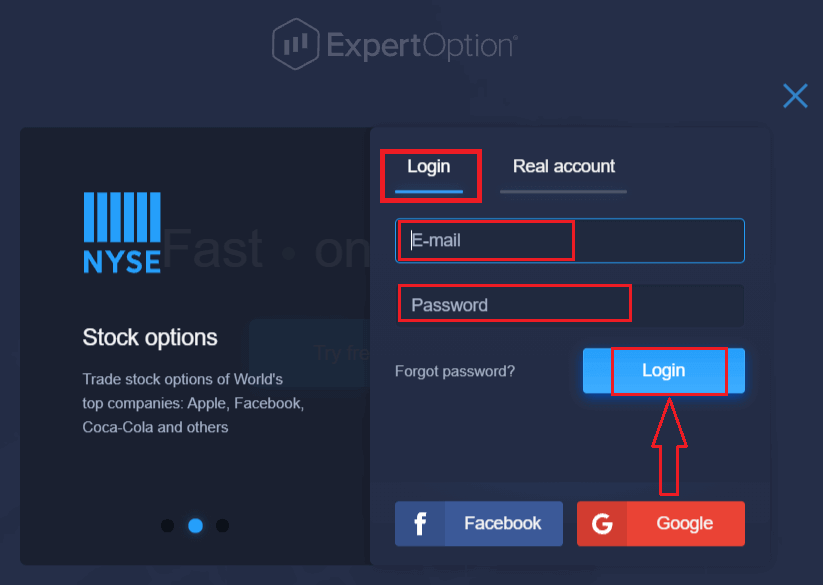
ຫຼັງຈາກເຂົ້າສູ່ລະບົບສົບຜົນສໍາເລັດ, ທ່ານຈະເຫັນຫນ້າເງິນຝາກຂ້າງລຸ່ມນີ້. ເພື່ອເລີ່ມຕົ້ນການຊື້ຂາຍສົດ, ທ່ານຕ້ອງລົງທຶນໃນບັນຊີຂອງທ່ານ (ເງິນຝາກຕໍ່າສຸດແມ່ນ 10 USD).
ວິທີການຝາກເງິນໃນ ExpertOption
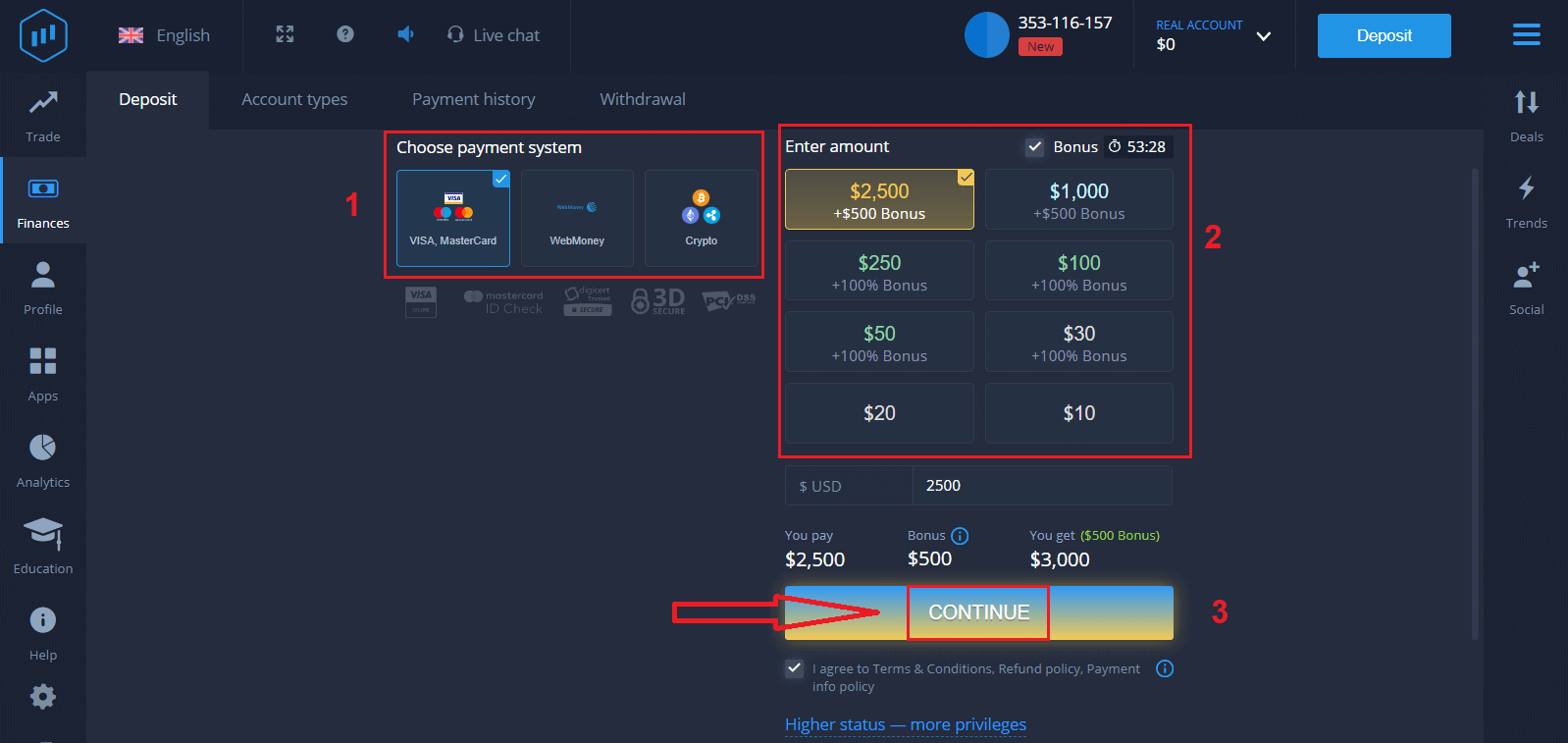
ໃສ່ຂໍ້ມູນບັດແລະກົດ "ຕື່ມເງິນ ... "
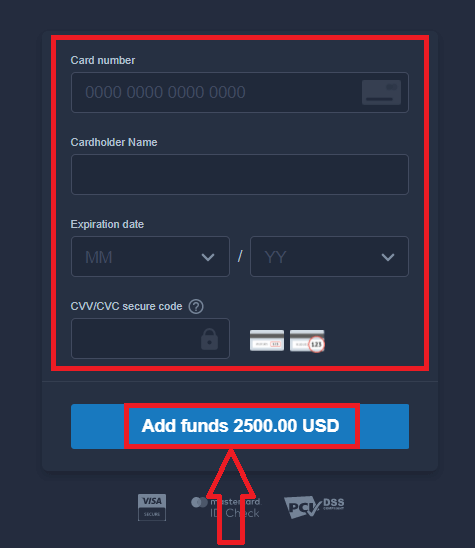
ຕອນນີ້ທ່ານສາມາດຊື້ຂາຍໃນບັນຊີທີ່ແທ້ຈິງໄດ້ຫຼັງຈາກເງິນຝາກສົບຜົນສໍາເລັດ.
ຖ້າທ່ານຕ້ອງການໃຊ້ບັນຊີຕົວຢ່າງ, ຄລິກ "ບັນຊີແທ້ຈິງ" ແລະເລືອກ "ບັນຊີຕົວຢ່າງ" ເພື່ອເລີ່ມຕົ້ນການຊື້ຂາຍດ້ວຍ $10,000 ໃນບັນຊີຕົວຢ່າງ. ບັນຊີຕົວຢ່າງເປັນເຄື່ອງມືເພື່ອໃຫ້ເຈົ້າຄຸ້ນເຄີຍກັບເວທີ, ຝຶກທັກສະການຊື້ຂາຍຂອງທ່ານໃນຊັບສິນທີ່ແຕກຕ່າງກັນ ແລະລອງໃຊ້ກົນໄກໃໝ່ໃນຕາຕະລາງເວລາຈິງໂດຍບໍ່ມີຄວາມສ່ຽງ.
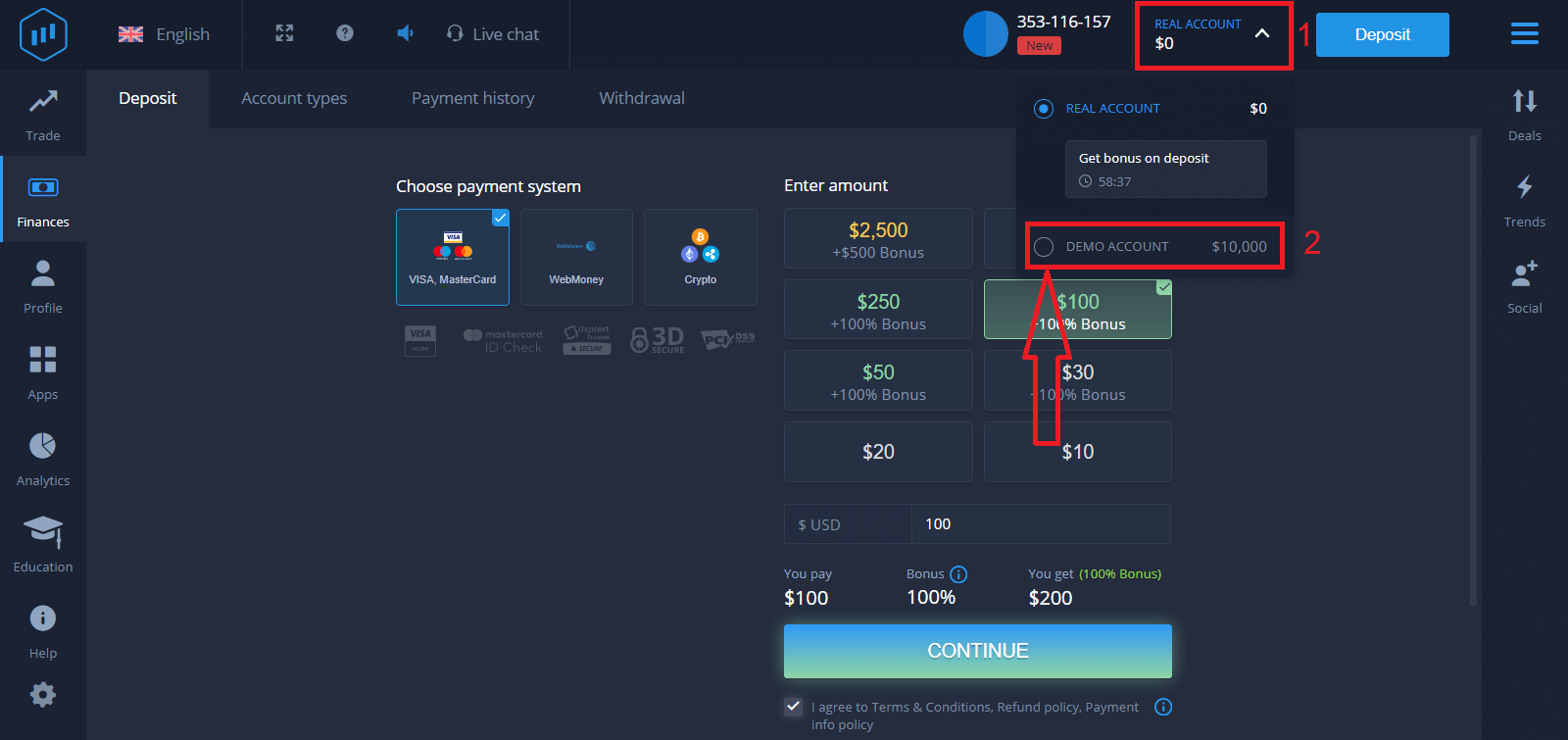
ວິທີການ ເຂົ້າສູ່ລະບົບ ExpertOption ໂດຍໃຊ້ Facebook?
ນອກນັ້ນທ່ານຍັງສາມາດເຂົ້າສູ່ລະບົບເວັບໄຊທ໌ໂດຍໃຊ້ບັນຊີເຟສບຸກສ່ວນຕົວຂອງທ່ານໂດຍການຄລິກໃສ່ປຸ່ມເຟສບຸກ.
1. ຄລິກທີ່ ປຸ່ມ Facebook
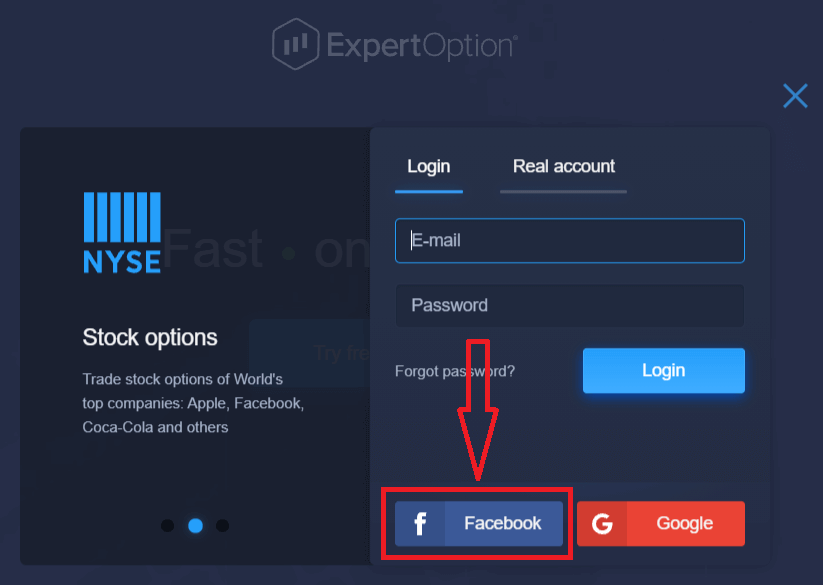
2. ປ່ອງຢ້ຽມເຂົ້າສູ່ລະບົບ Facebook ຈະເປີດຂຶ້ນ, ເຊິ່ງທ່ານຈະຕ້ອງໃສ່ທີ່ຢູ່ອີເມວທີ່ທ່ານເຄີຍລົງທະບຽນໃນ Facebook
3. ໃສ່ລະຫັດຜ່ານຈາກບັນຊີ Facebook ຂອງທ່ານ
4. ໃຫ້ຄລິກໃສ່ "ເຂົ້າສູ່ລະບົບ"
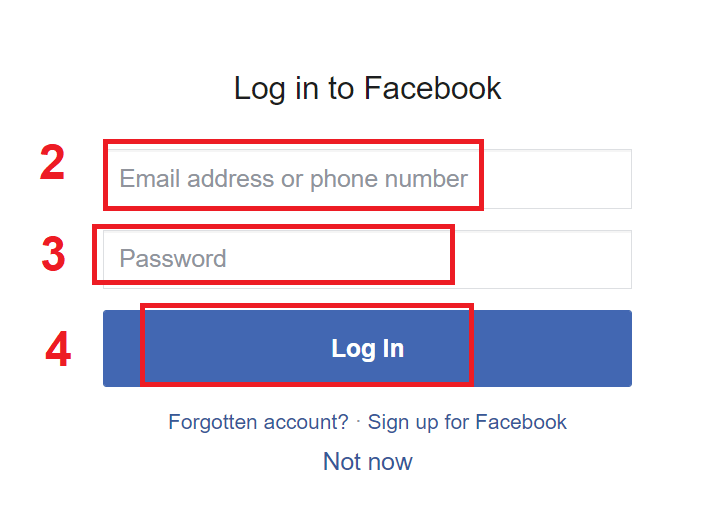
ເມື່ອທ່ານ 'ໄດ້ຄລິກໃສ່ປຸ່ມ "ເຂົ້າສູ່ລະບົບ", ExpertOption ຈະຮ້ອງຂໍການເຂົ້າເຖິງ: ຊື່ແລະຮູບໂປຣໄຟລ໌ຂອງທ່ານແລະທີ່ຢູ່ອີເມວ. ໃຫ້ຄລິກໃສ່ "ສືບຕໍ່ ... "
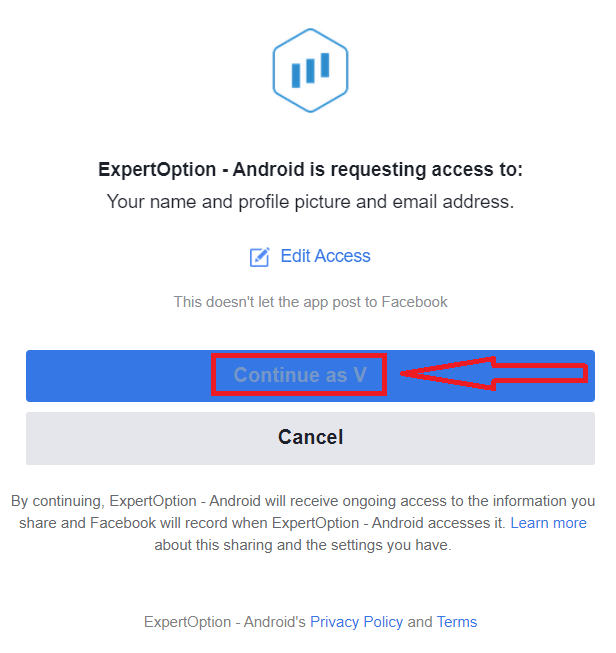
ຫຼັງຈາກນັ້ນ, ທ່ານຈະຖືກໂອນໄປຫາເວທີ ExpertOption ໂດຍອັດຕະໂນມັດ.
ວິທີການເຂົ້າສູ່ລະບົບ ExpertOption ໂດຍໃຊ້ Google?
1. ສໍາລັບການອະນຸຍາດຜ່ານ ບັນຊີ Google ຂອງທ່ານ , ທ່ານຈໍາເປັນຕ້ອງຄລິກໃສ່ ປຸ່ມ Google .
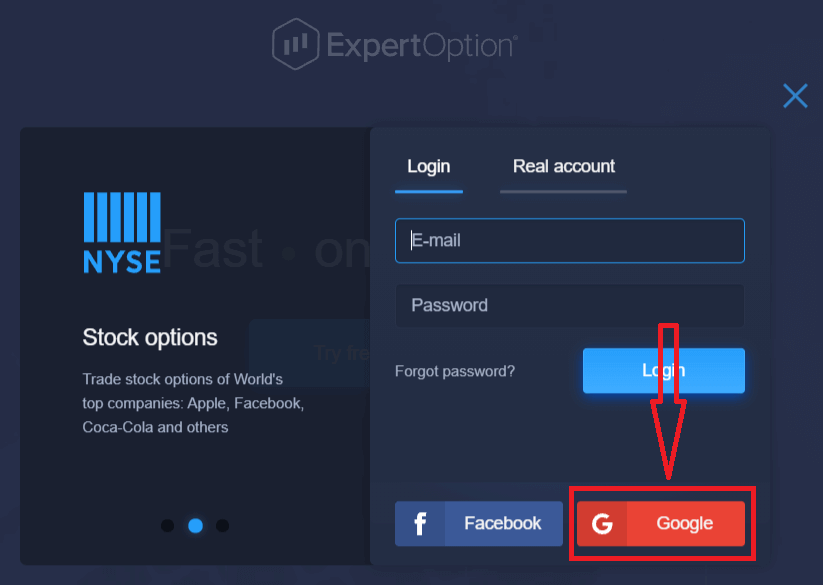
2. ຈາກນັ້ນ, ໃນປ່ອງຢ້ຽມໃຫມ່ທີ່ເປີດ, ໃສ່ເບີໂທລະສັບຫຼືອີເມລ໌ຂອງທ່ານແລະໃຫ້ຄລິກໃສ່ "ຕໍ່ໄປ". ລະບົບຈະເປີດປ່ອງຢ້ຽມ, ທ່ານຈະຖືກຮ້ອງຂໍໃຫ້ມີລະຫັດຜ່ານສໍາລັບບັນຊີ google ຂອງທ່ານ.
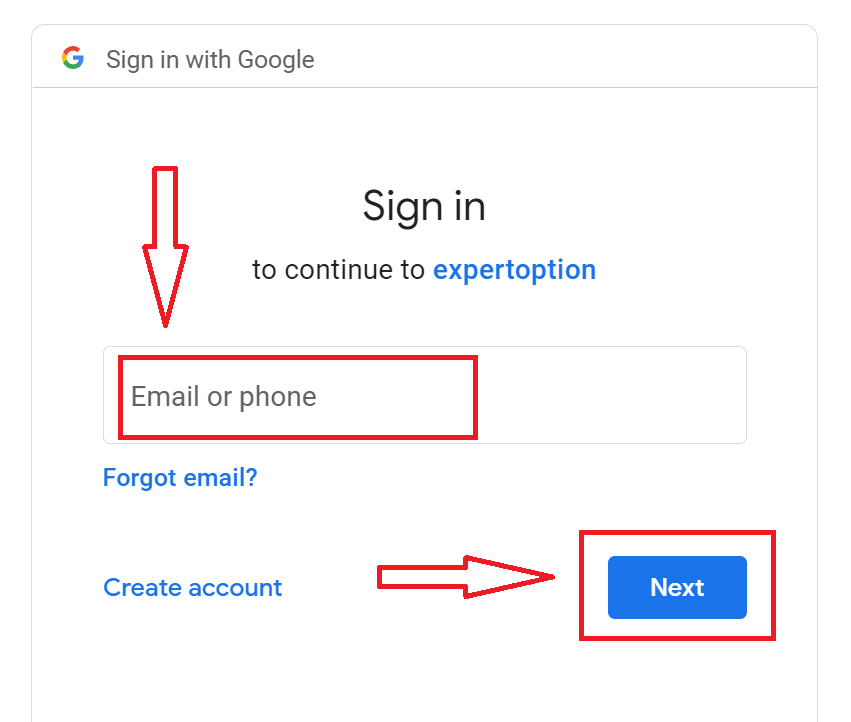
3. ຈາກນັ້ນໃສ່ລະຫັດຜ່ານສໍາລັບບັນຊີ Google ຂອງທ່ານແລະຄລິກໃສ່ "ຕໍ່ໄປ".
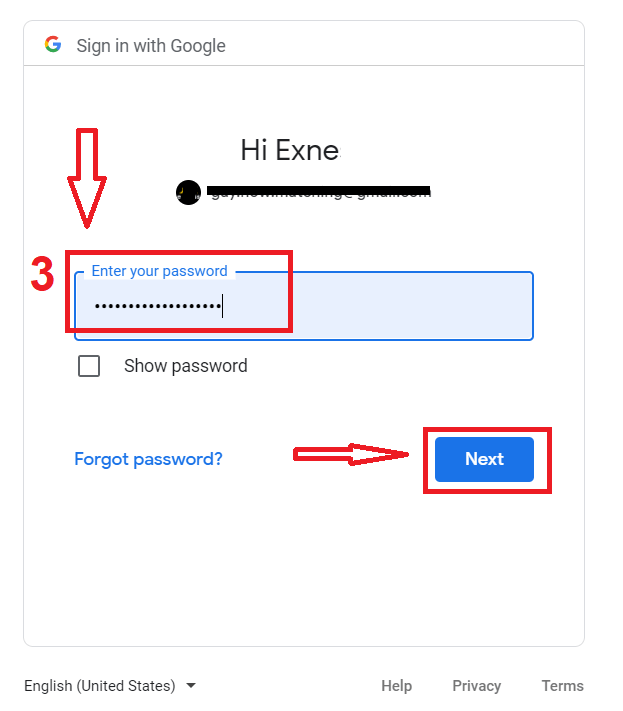
ຫຼັງຈາກນັ້ນ, ປະຕິບັດຕາມຄໍາແນະນໍາທີ່ສົ່ງຈາກການບໍລິການໄປຫາທີ່ຢູ່ອີເມວຂອງທ່ານ. ທ່ານຈະຖືກນໍາໄປຫາບັນຊີ ExpertOption ສ່ວນຕົວຂອງທ່ານ.
ການກູ້ລະຫັດຜ່ານຈາກບັນຊີ ExpertOption
ຢ່າກັງວົນຖ້າຫາກວ່າທ່ານບໍ່ສາມາດເຂົ້າສູ່ລະບົບເວທີ, ທ່ານອາດຈະພຽງແຕ່ໃສ່ລະຫັດຜ່ານຜິດ. ທ່ານສາມາດມາກັບອັນໃຫມ່.ຖ້າຫາກທ່ານນໍາໃຊ້ສະບັບເວັບໄຊຕ໌
ເພື່ອເຮັດແນວນັ້ນໃຫ້ຄລິກໃສ່ "ລືມລະຫັດຜ່ານ" ການເຊື່ອມຕໍ່.
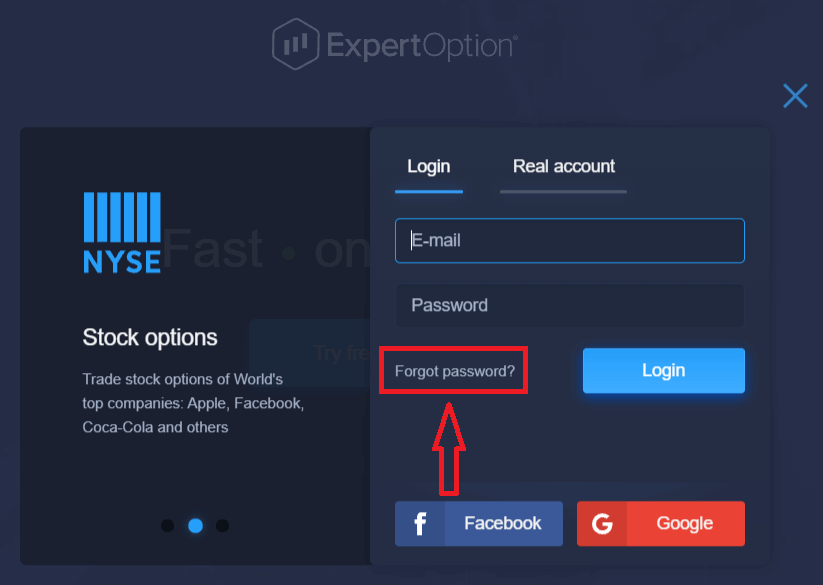
ຫຼັງຈາກນັ້ນ, ລະບົບຈະເປີດແບບຟອມໃຫມ່ທີ່ທ່ານຈະຖືກຮ້ອງຂໍໃຫ້ຟື້ນຟູລະຫັດຜ່ານຂອງທ່ານສໍາລັບບັນຊີ ExpertOption ຂອງທ່ານ. ທ່ານຈໍາເປັນຕ້ອງໃຫ້ລະບົບທີ່ມີທີ່ຢູ່ອີເມວທີ່ເຫມາະສົມແລະໃຫ້ຄລິກໃສ່ "ປັບລະຫັດຜ່ານ"
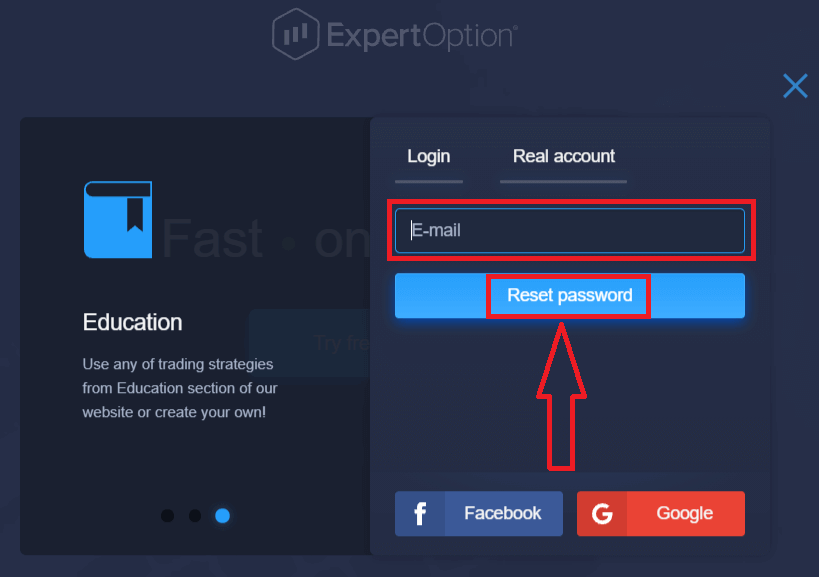
ການແຈ້ງການຈະເປີດວ່າອີເມລ໌ໄດ້ຖືກສົ່ງໄປຫາທີ່ຢູ່ອີເມລນີ້ເພື່ອຕັ້ງລະຫັດຜ່ານໃຫມ່.
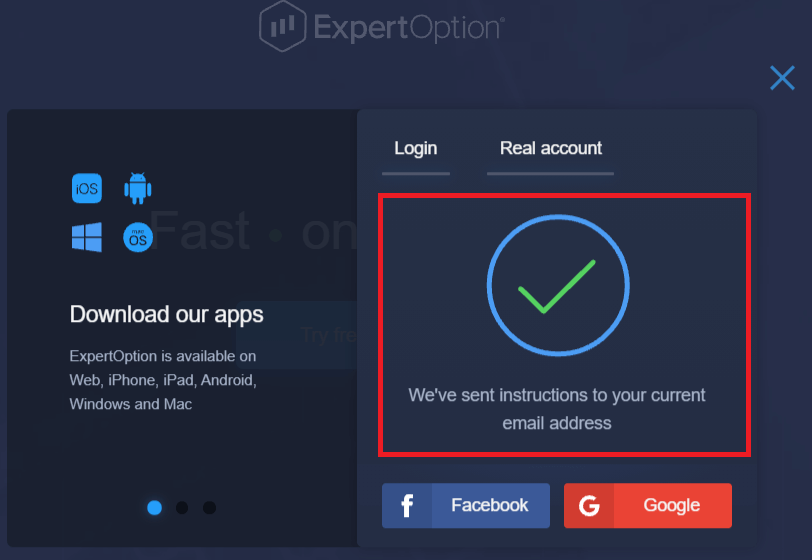
ນອກຈາກນັ້ນໃນຈົດໝາຍໃນອີເມລຂອງທ່ານ, ທ່ານຈະຖືກສະເໜີໃຫ້ປ່ຽນລະຫັດຜ່ານຂອງທ່ານ. ໃຫ້ຄລິກໃສ່ "ປັບລະຫັດຜ່ານ"
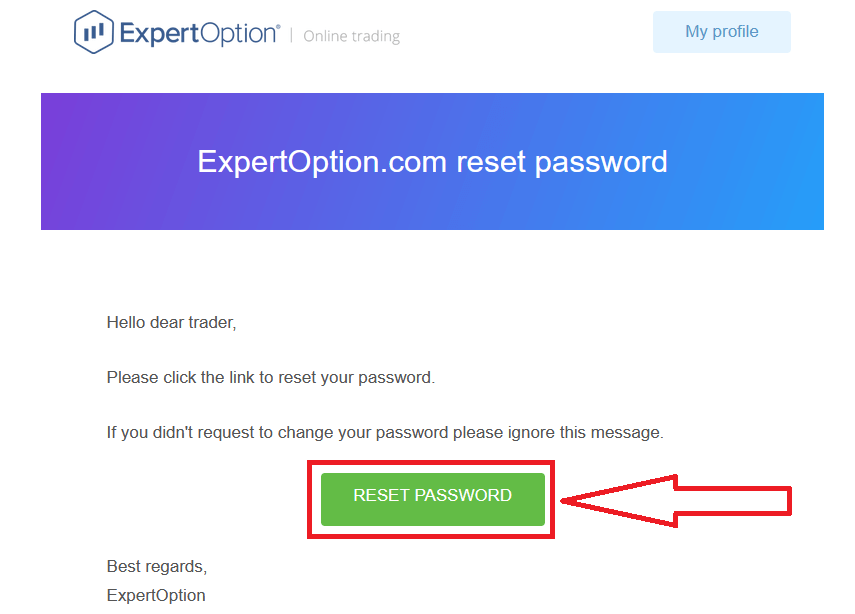
ການເຊື່ອມຕໍ່ຈາກອີເມວຈະນໍາທ່ານໄປຫາພາກພິເສດຢູ່ໃນເວັບໄຊທ໌ ExpertOption. ໃສ່ລະຫັດຜ່ານໃຫມ່ຂອງທ່ານທີ່ນີ້ສອງຄັ້ງແລະກົດປຸ່ມ "ປ່ຽນລະຫັດຜ່ານ"
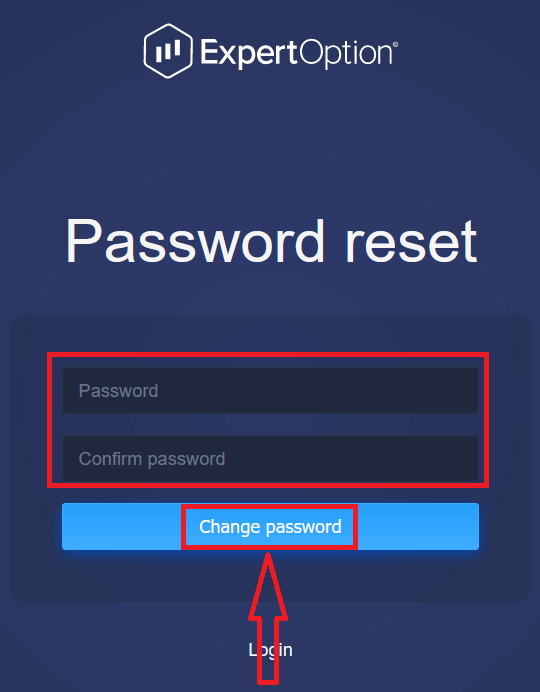
ຫຼັງຈາກໃສ່ "ລະຫັດຜ່ານ" ແລະ "ຢືນຢັນລະຫັດຜ່ານ". ຂໍ້ຄວາມຈະປາກົດຂຶ້ນສະແດງໃຫ້ເຫັນວ່າລະຫັດຜ່ານໄດ້ຖືກປ່ຽນຢ່າງສໍາເລັດຜົນ.
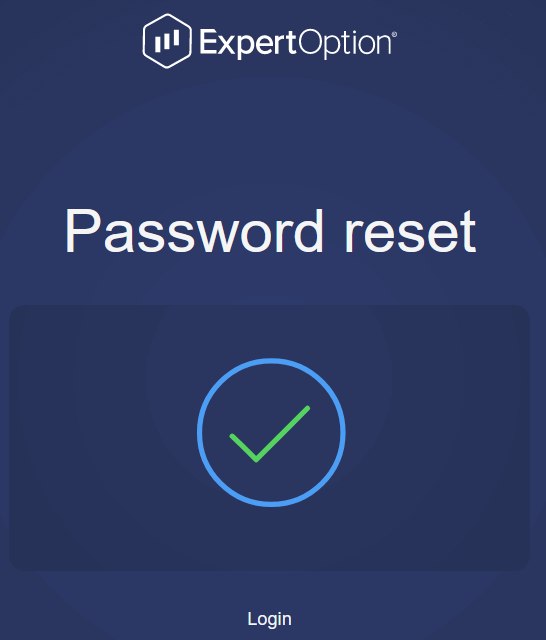
ນັ້ນເອງ! ໃນປັດຈຸບັນທ່ານສາມາດເຂົ້າໄປໃນເວທີ ExpertOption ໂດຍໃຊ້ຊື່ຜູ້ໃຊ້ແລະລະຫັດຜ່ານໃຫມ່ຂອງທ່ານ.
ຖ້າຫາກວ່າທ່ານນໍາໃຊ້ຄໍາຮ້ອງສະຫມັກມືຖື
ເພື່ອເຮັດແນວນັ້ນ, ໃຫ້ຄລິກໃສ່ "ເມນູ" icon
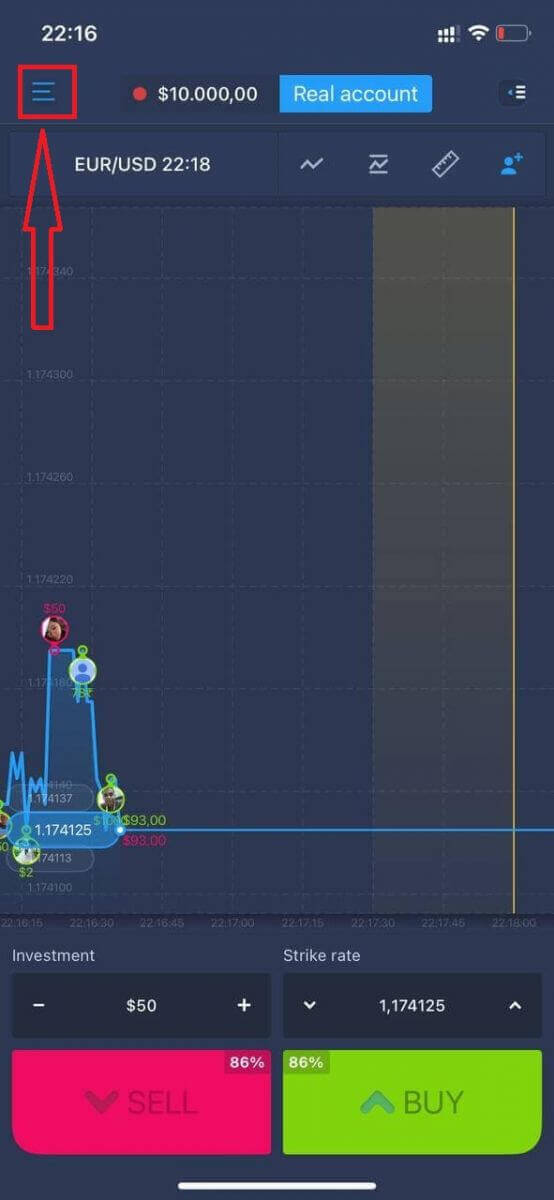
ກົດ "ເຂົ້າສູ່ລະບົບ"
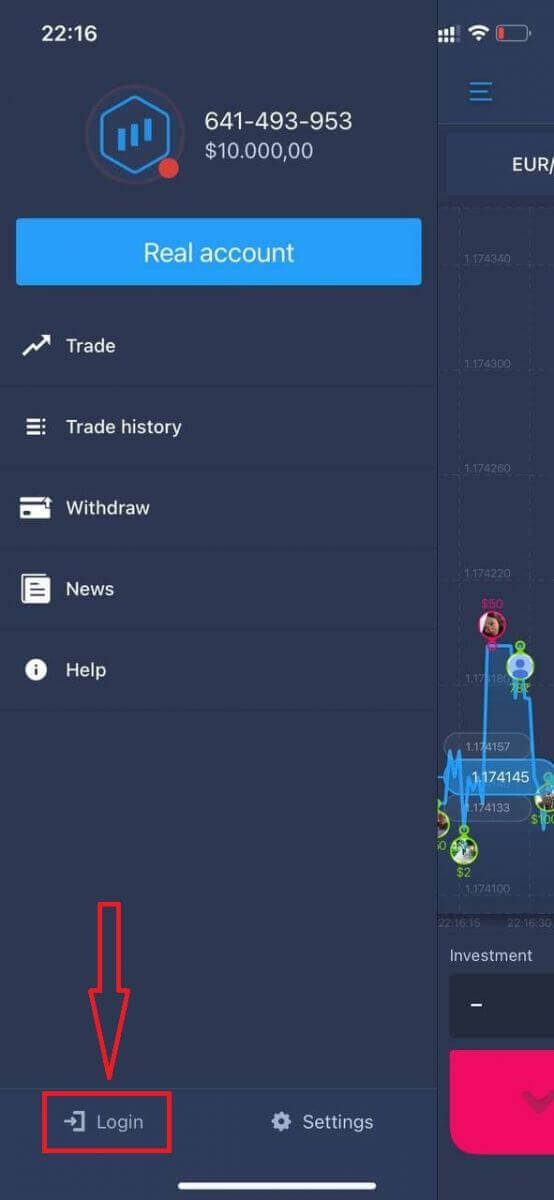
ໃຫ້ຄລິກໃສ່ "ລືມລະຫັດຜ່ານ" ການເຊື່ອມຕໍ່
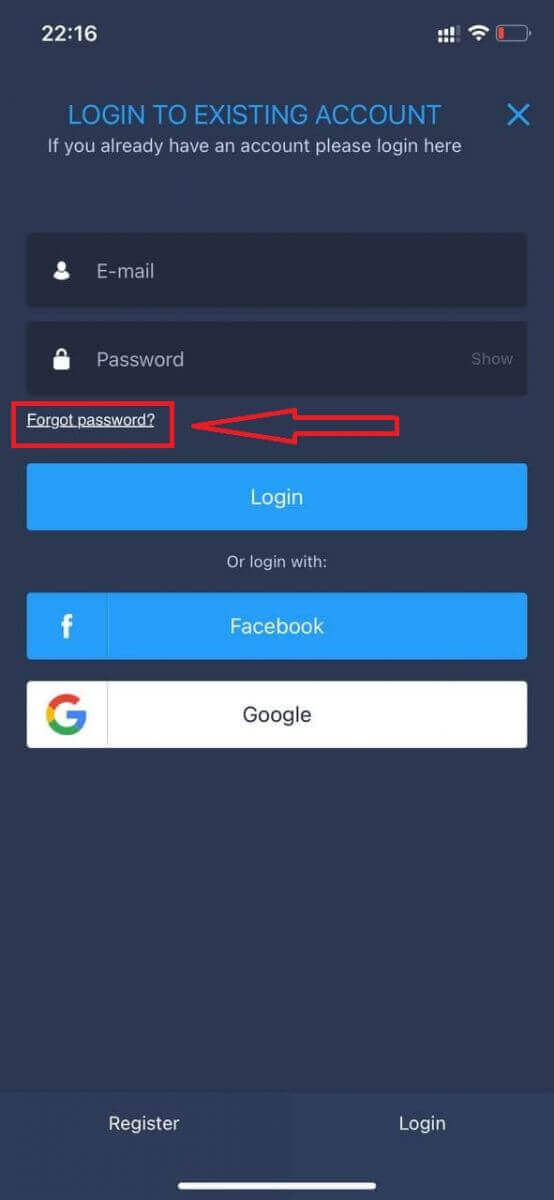
ໃນປ່ອງຢ້ຽມໃຫມ່, ໃສ່ອີເມລ໌ທີ່ທ່ານໃຊ້ໃນລະຫວ່າງການລົງທະບຽນແລະຄລິກໃສ່ປຸ່ມ "ສົ່ງ". ຈາກນັ້ນເຮັດຂັ້ນຕອນທີ່ຍັງເຫຼືອຄືກັນກັບເວັບ app

ເຂົ້າສູ່ລະບົບ ExpertOption Mobile Web Version
ຖ້າທ່ານຕ້ອງການຊື້ຂາຍໃນເວັບໄຊທ໌ມືຖືຂອງແພລະຕະຟອມການຄ້າ ExpertOption, ທ່ານສາມາດເຮັດໄດ້ງ່າຍ. ໃນເບື້ອງຕົ້ນ, ເປີດຕົວທ່ອງເວັບຂອງທ່ານໃນອຸປະກອນມືຖືຂອງທ່ານ. ຫຼັງຈາກນັ້ນ, ຄົ້ນຫາ " expertoption.com " ແລະໄປຢ້ຽມຢາມເວັບໄຊທ໌ທາງການຂອງນາຍຫນ້າ.
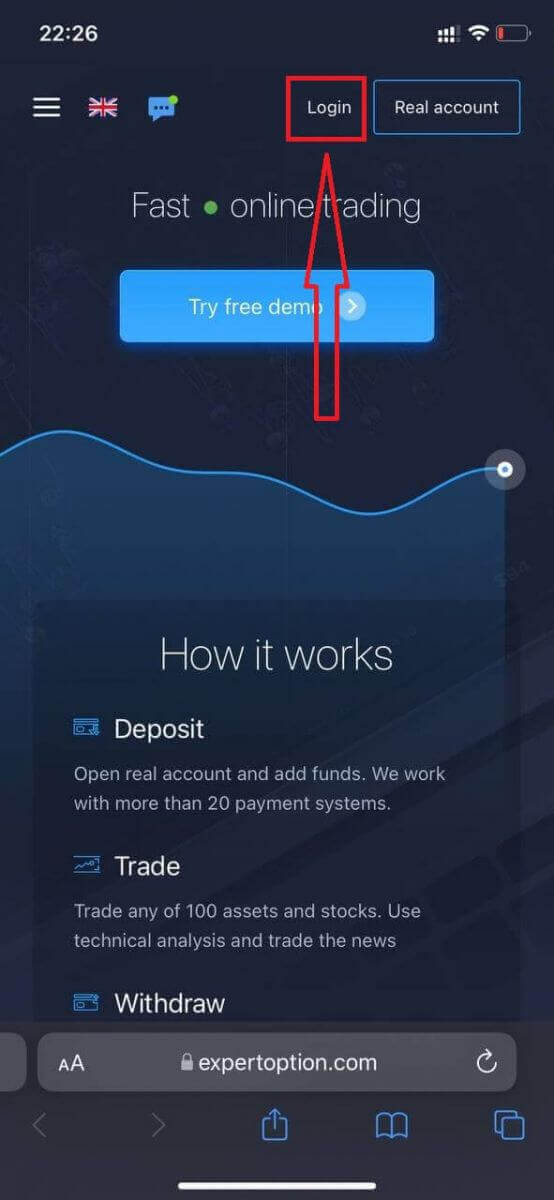
ໃສ່ອີເມວແລະລະຫັດຜ່ານຂອງທ່ານແລະຫຼັງຈາກນັ້ນໃຫ້ຄລິກໃສ່ປຸ່ມ "ເຂົ້າສູ່ລະບົບ".
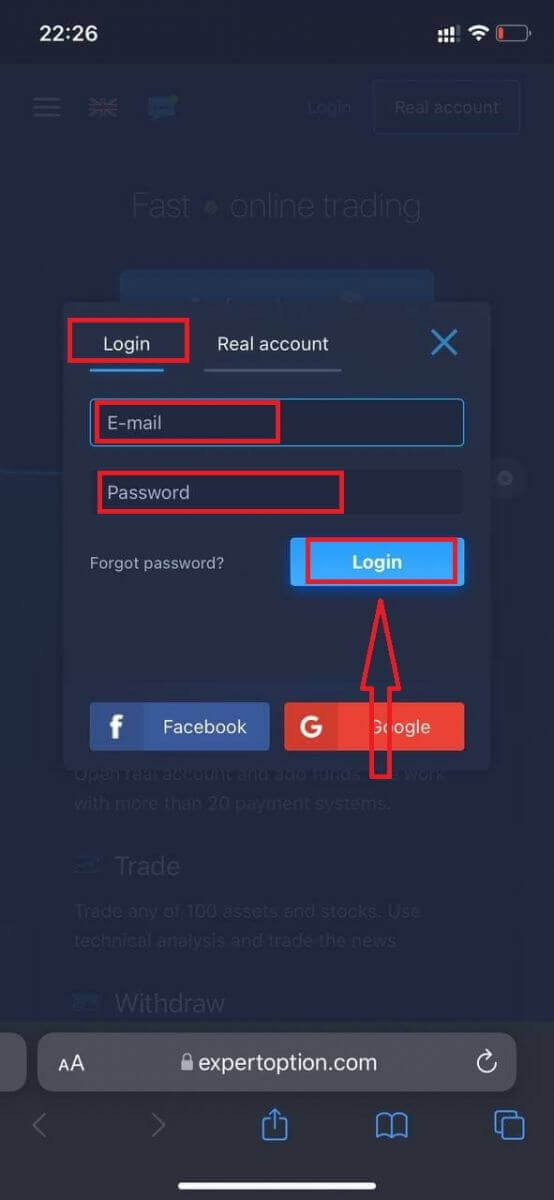
ຫຼັງຈາກເຂົ້າສູ່ລະບົບສົບຜົນສໍາເລັດ, ທ່ານຈະເຫັນຫນ້າເງິນຝາກ. ເພື່ອເລີ່ມຕົ້ນການຊື້ຂາຍສົດ, ທ່ານຕ້ອງລົງທຶນໃນບັນຊີຂອງທ່ານ (ເງິນຝາກຕໍ່າສຸດແມ່ນ 10 USD).
ວິທີການຝາກເງິນໃນ ExpertOption
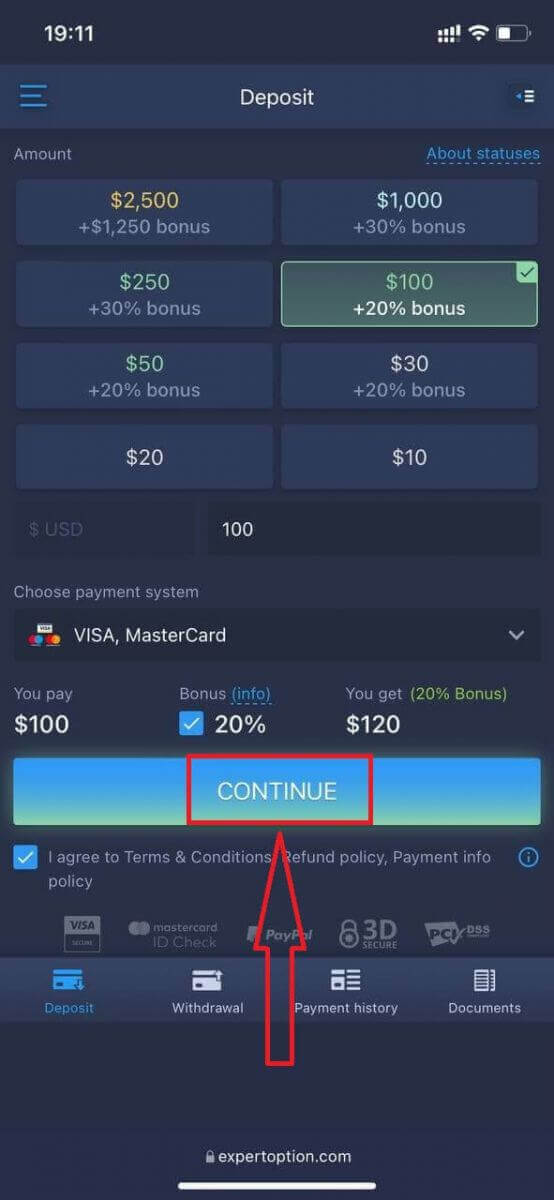
ໃສ່ຂໍ້ມູນບັດແລະກົດ "ຕື່ມເງິນ ... "
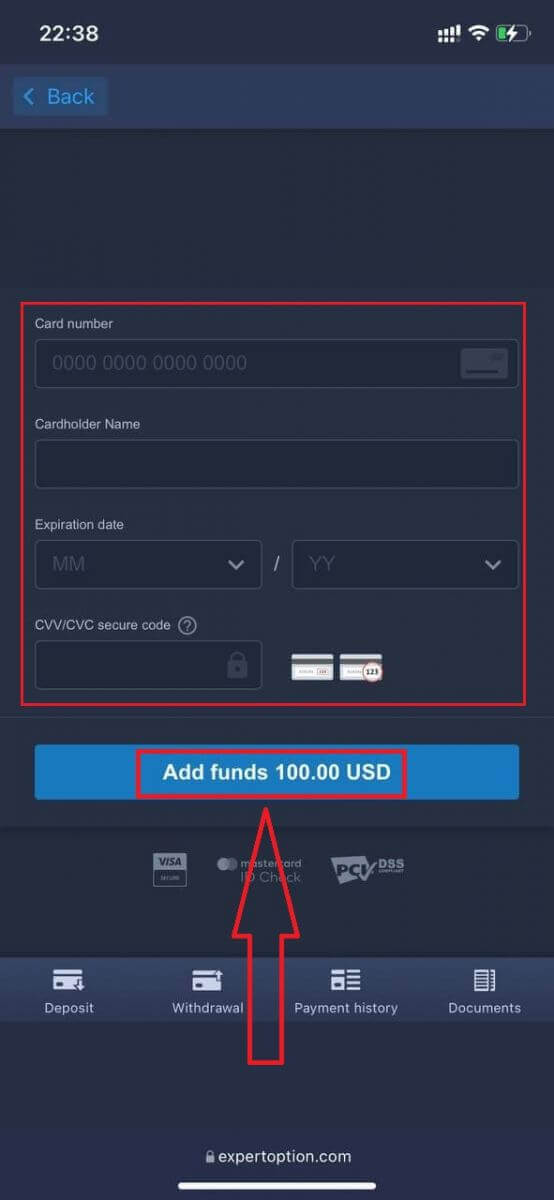
ຕອນນີ້ທ່ານສາມາດຊື້ຂາຍໃນບັນຊີທີ່ແທ້ຈິງໄດ້ຫຼັງຈາກເງິນຝາກສົບຜົນສໍາເລັດ.
ຖ້າທ່ານຕ້ອງການໃຊ້ບັນຊີຕົວຢ່າງ, ໃຫ້ຄລິກໃສ່ "ເມນູ".
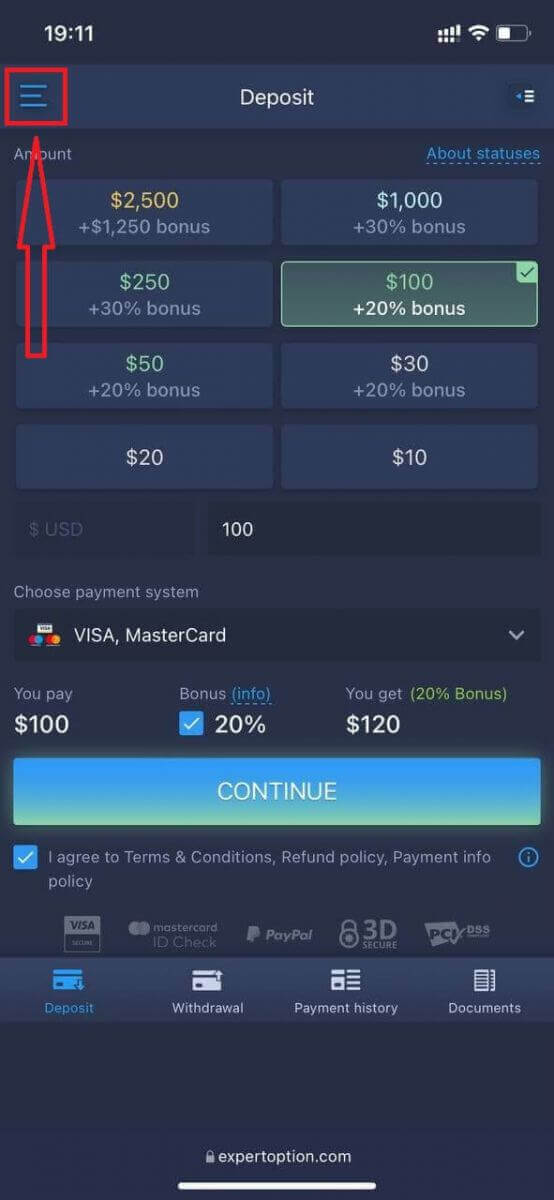
ກົດ "ການຄ້າ"
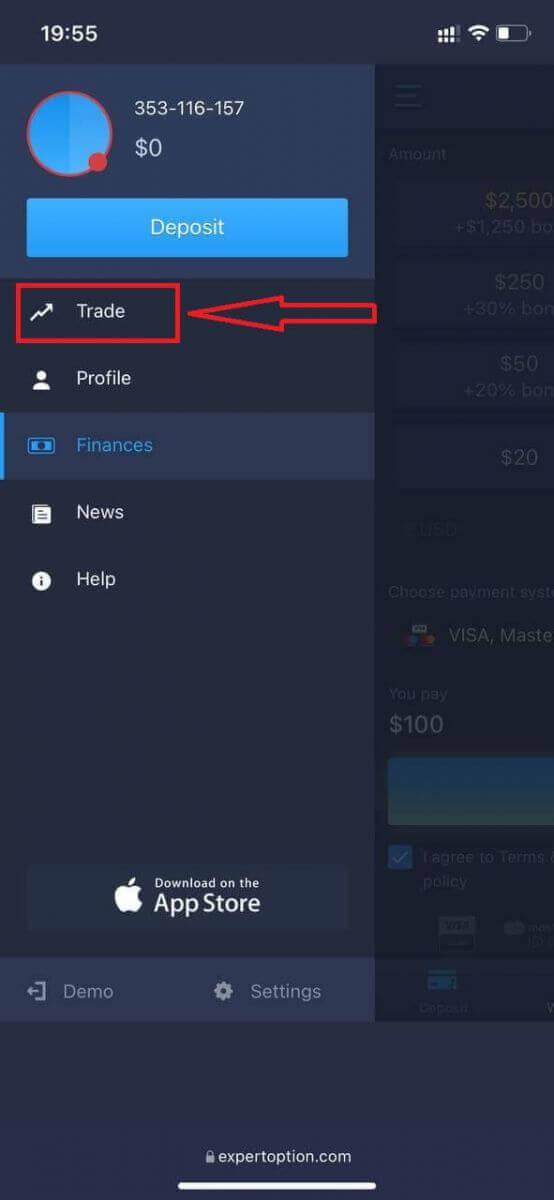
ປ່ຽນບັນຊີຈາກບັນຊີແທ້ຈິງໄປຫາບັນຊີຕົວຢ່າງ.
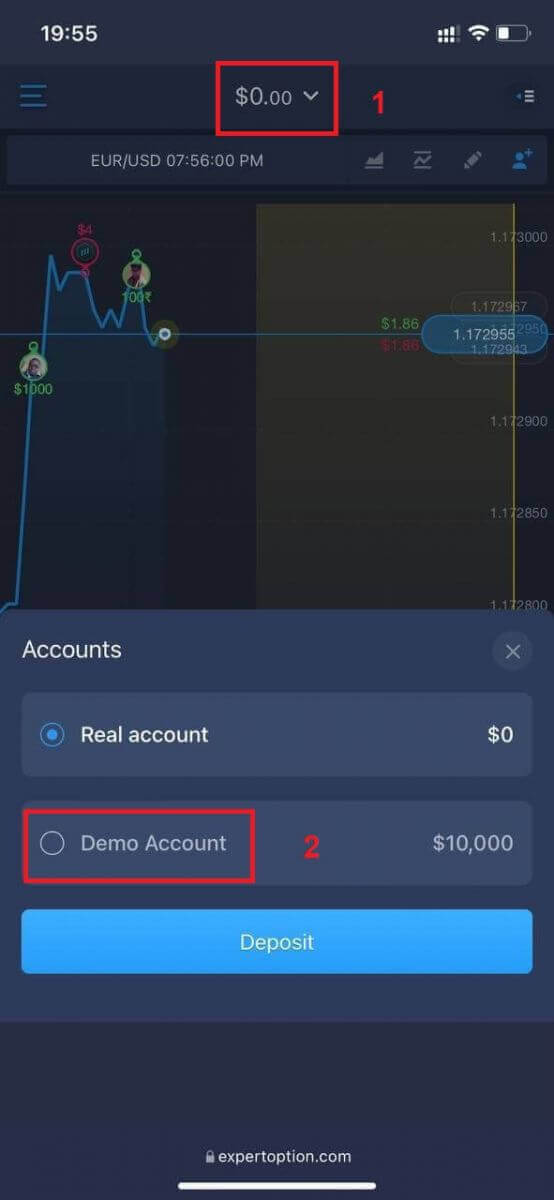
ເຈົ້າຈະມີ $10,000 ໃນບັນຊີສາທິດ.
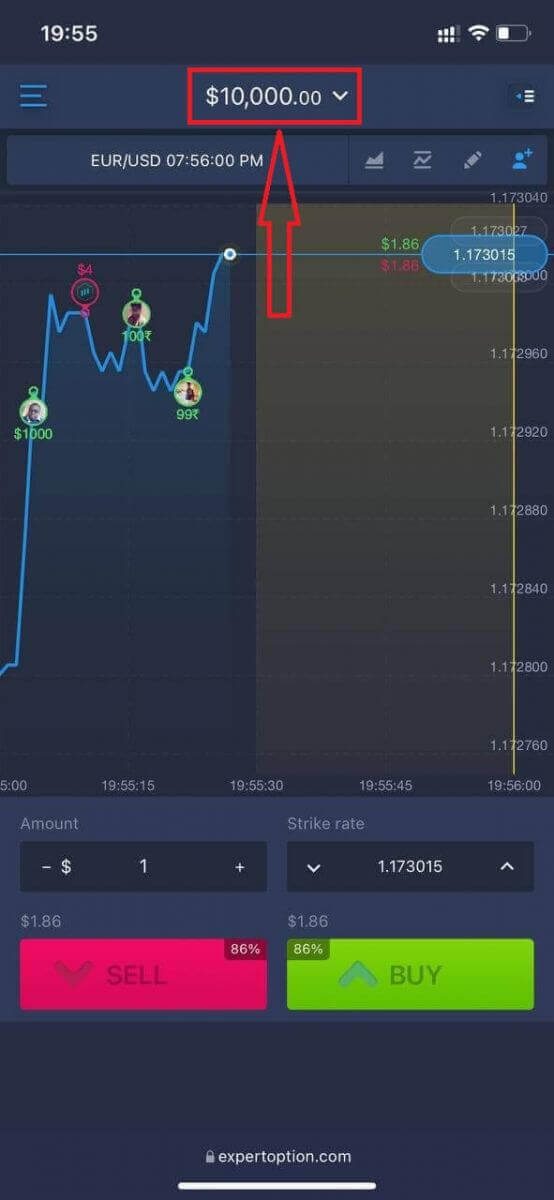
ໃນປັດຈຸບັນທ່ານສາມາດຊື້ຂາຍຈາກສະບັບເວັບໄຊຕ໌ມືຖືຂອງເວທີ. ສະບັບເວັບໄຊຕ໌ມືຖືຂອງເວທີການຄ້າແມ່ນຄືກັນກັບສະບັບເວັບໄຊຕ໌ປົກກະຕິຂອງມັນ. ດັ່ງນັ້ນ, ມັນຈະບໍ່ມີບັນຫາໃດໆກັບການຊື້ຂາຍແລະການໂອນເງິນ.
ວິທີການເຂົ້າສູ່ລະບົບ ExpertOption iOS app?
ການເຂົ້າສູ່ລະບົບໃນແພລະຕະຟອມມືຖື iOS ແມ່ນຄ້າຍຄືກັນກັບການເຂົ້າສູ່ລະບົບໃນແອັບເວັບ ExpertOption. ແອັບພລິເຄຊັນສາມາດດາວໂຫຼດໄດ້ຜ່ານ App Store ໃນອຸປະກອນຂອງທ່ານ ຫຼືຄລິກ ທີ່ນີ້ . ພຽງແຕ່ຄົ້ນຫາສໍາລັບ "ExpertOption - Mobile Trading" app ແລະຄລິກໃສ່ "GET" ເພື່ອຕິດຕັ້ງມັນໃນ iPhone ຫຼື iPad ຂອງທ່ານ.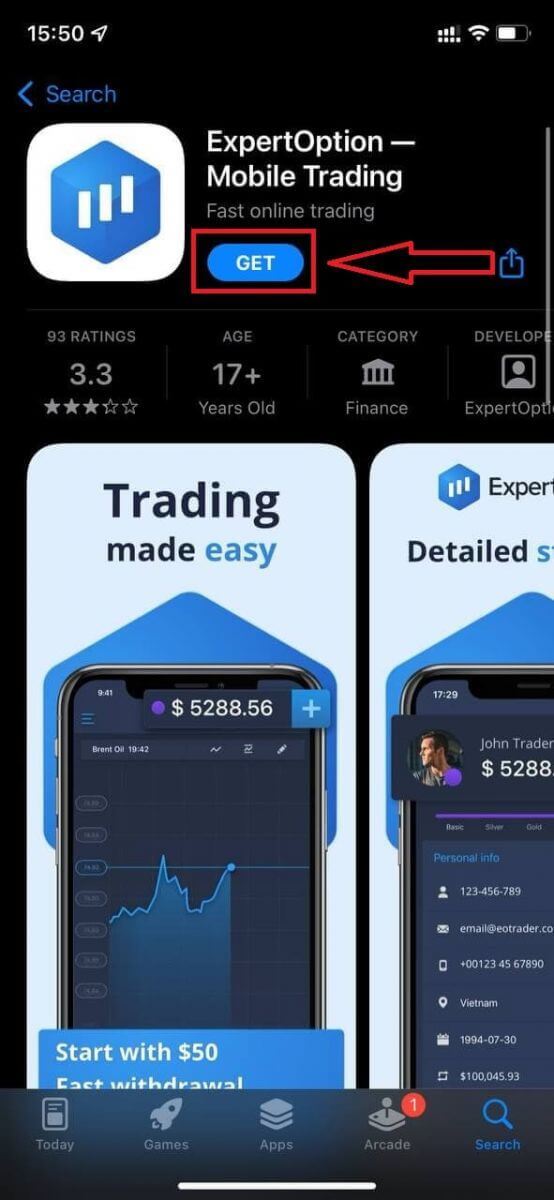
ຫຼັງຈາກການຕິດຕັ້ງແລະການເປີດຕົວທ່ານສາມາດເຂົ້າສູ່ລະບົບ ExpertOption iOS app ໂທລະສັບມືຖືໂດຍການນໍາໃຊ້ອີເມວຂອງທ່ານ, Facebook ຫຼື Google. ທ່ານພຽງແຕ່ຕ້ອງການທີ່ຈະເລືອກເອົາ "ເມນູ" icon.
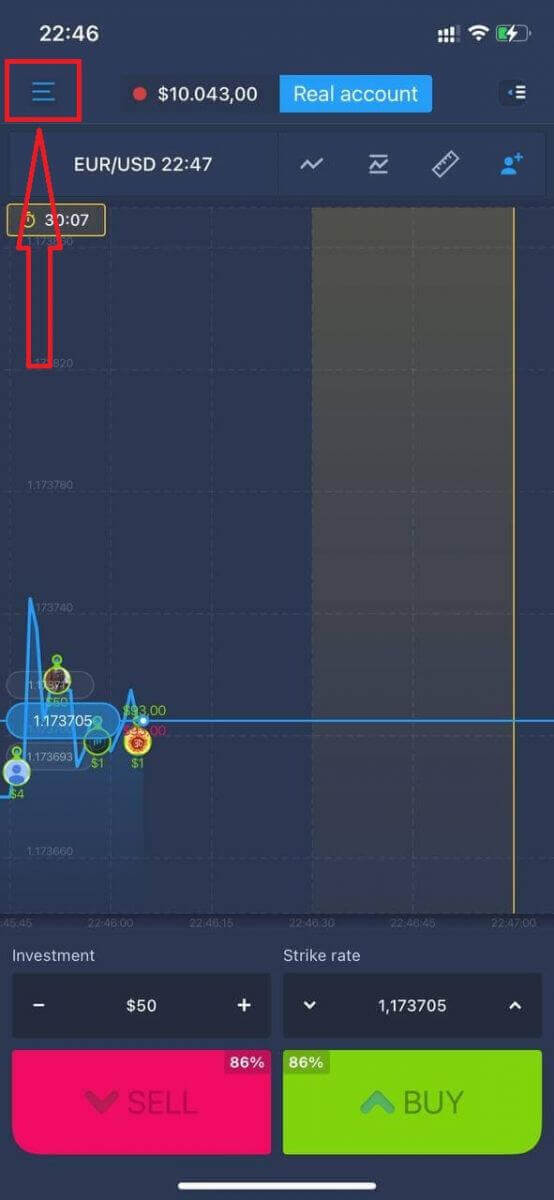
ໃຫ້ຄລິກໃສ່ "ເຂົ້າສູ່ລະບົບ"
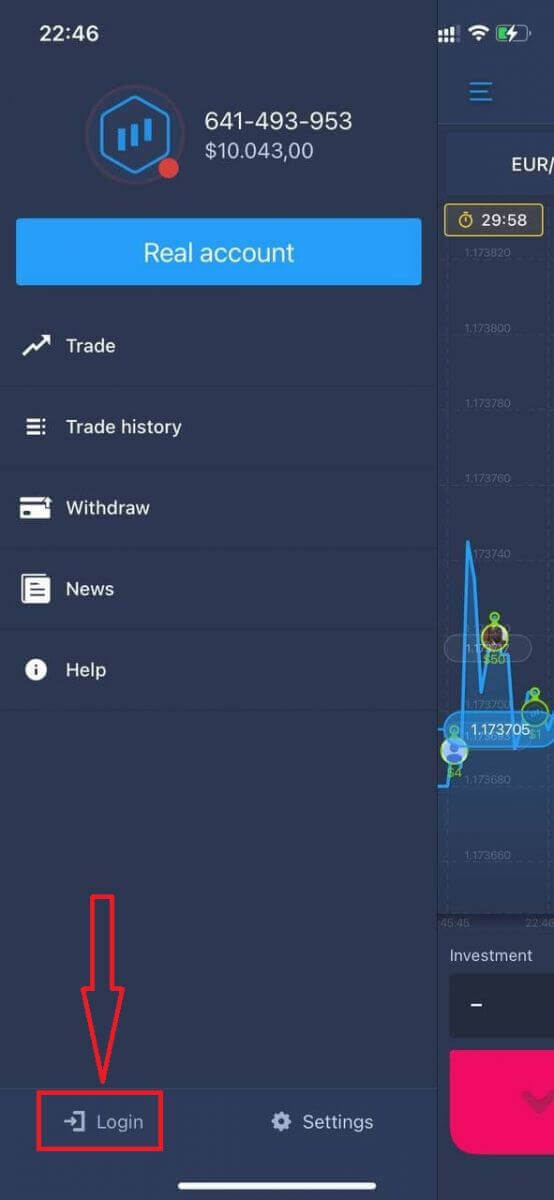
ໃສ່ອີເມລ໌ແລະລະຫັດຜ່ານຂອງທ່ານແລະຫຼັງຈາກນັ້ນໃຫ້ຄລິກໃສ່ປຸ່ມ "ເຂົ້າສູ່ລະບົບ".
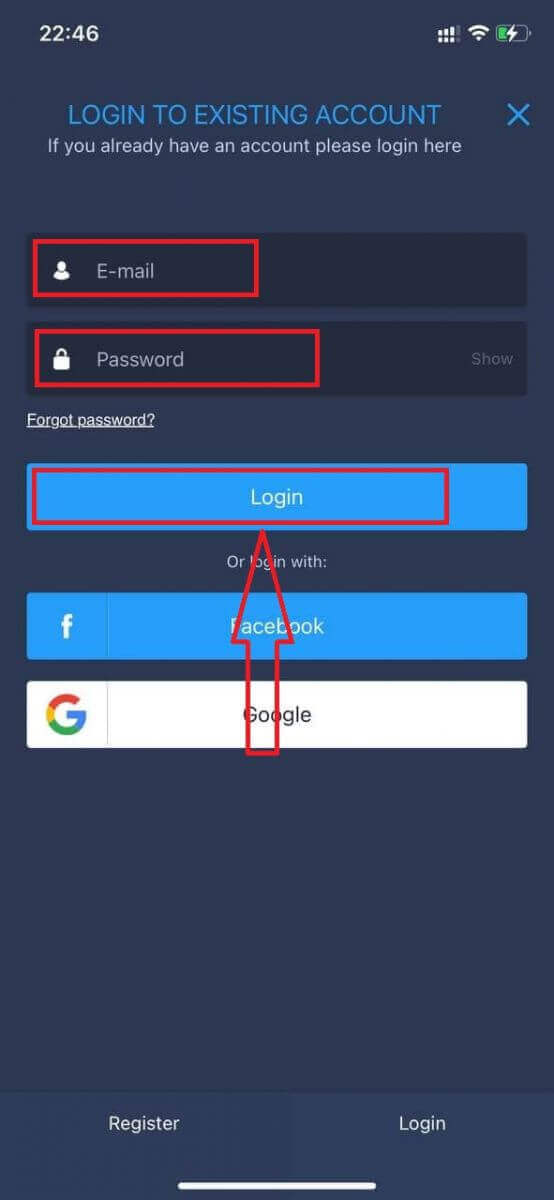
ວິທີການເຂົ້າສູ່ລະບົບແອັບ ExpertOption Android?
ທ່ານຕ້ອງໄປຢ້ຽມຢາມຮ້ານຫຼິ້ນກູໂກແລະຄົ້ນຫາສໍາລັບ "ExpertOption - Mobile Trading" ເພື່ອຊອກຫາ app ນີ້ຫຼືຄລິກ ທີ່ນີ້ .
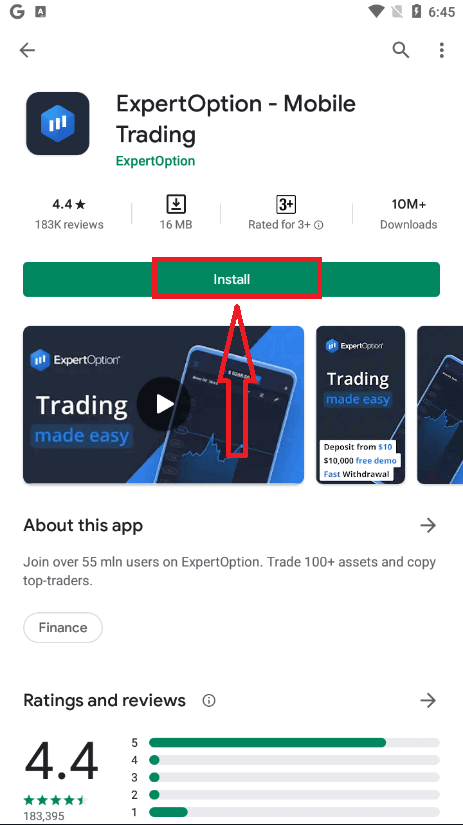
ຫຼັງຈາກການຕິດຕັ້ງແລະການເປີດຕົວທ່ານສາມາດເຂົ້າສູ່ລະບົບ ExpertOption Android app ໂທລະສັບມືຖືໂດຍການນໍາໃຊ້ອີເມວຂອງທ່ານ, Facebook ຫຼືບັນຊີກູໂກ.
ເຮັດຂັ້ນຕອນດຽວກັນກັບອຸປະກອນ iOS, ເລືອກ "ເມນູ" icon.
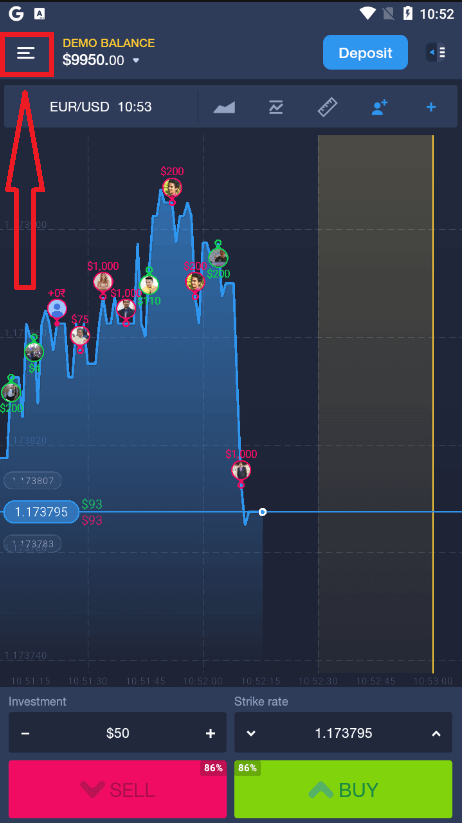
ໃຫ້ຄລິກໃສ່ "ເຂົ້າສູ່ລະບົບ"
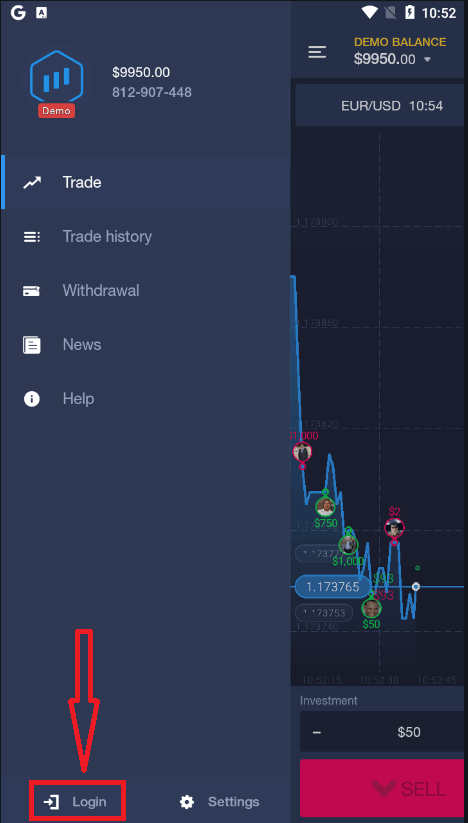
ໃສ່ອີເມລ໌ແລະລະຫັດຜ່ານຂອງທ່ານແລະຫຼັງຈາກນັ້ນໃຫ້ຄລິກໃສ່ປຸ່ມ "ເຂົ້າສູ່ລະບົບ".